Samsung SMO-151QN User Manual
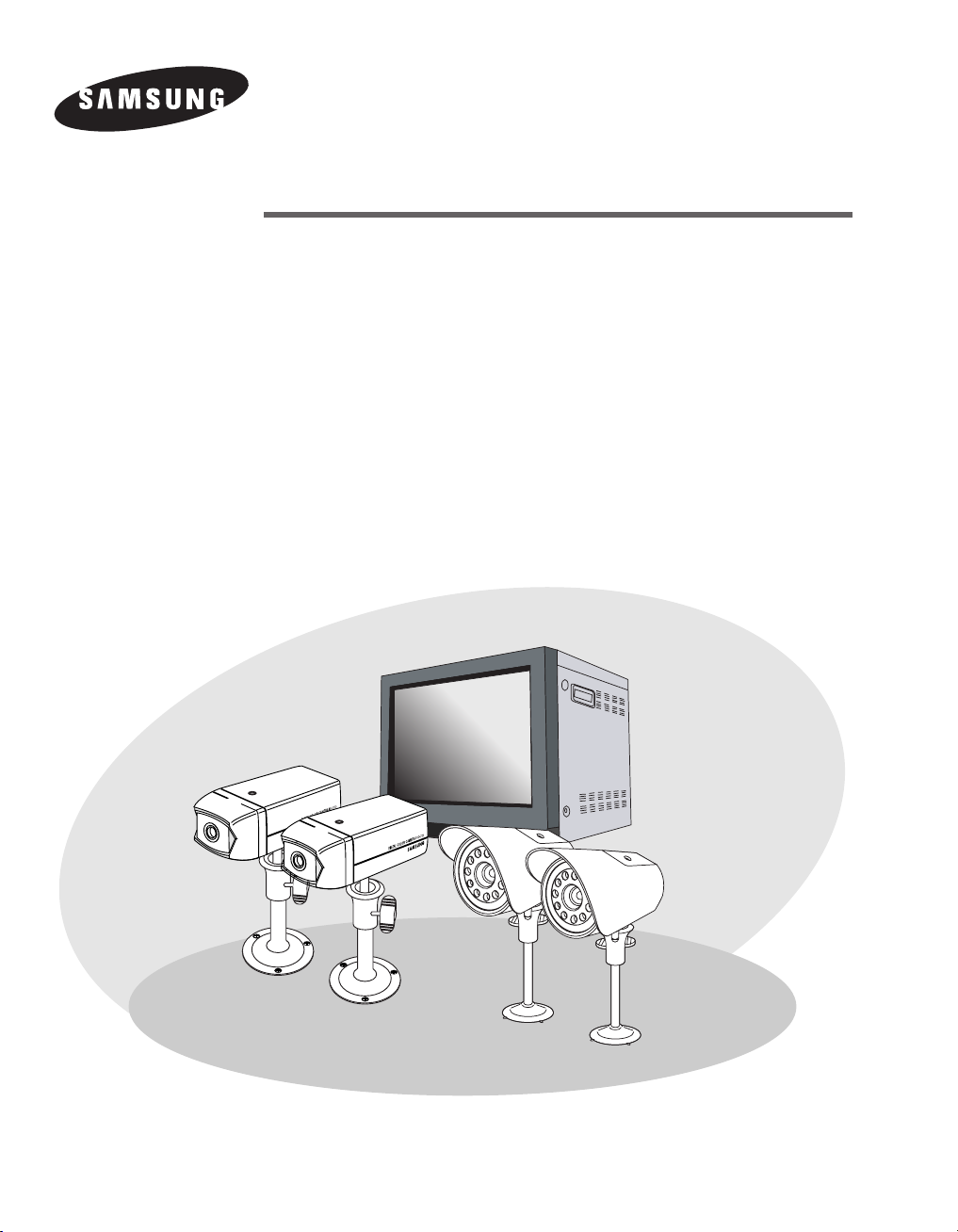
SYSTEME D'OBSERVATION EN
RESEAU DUAL QUAD COULEUR
SMO-151QN/XAAV
Manuel d'utilisation
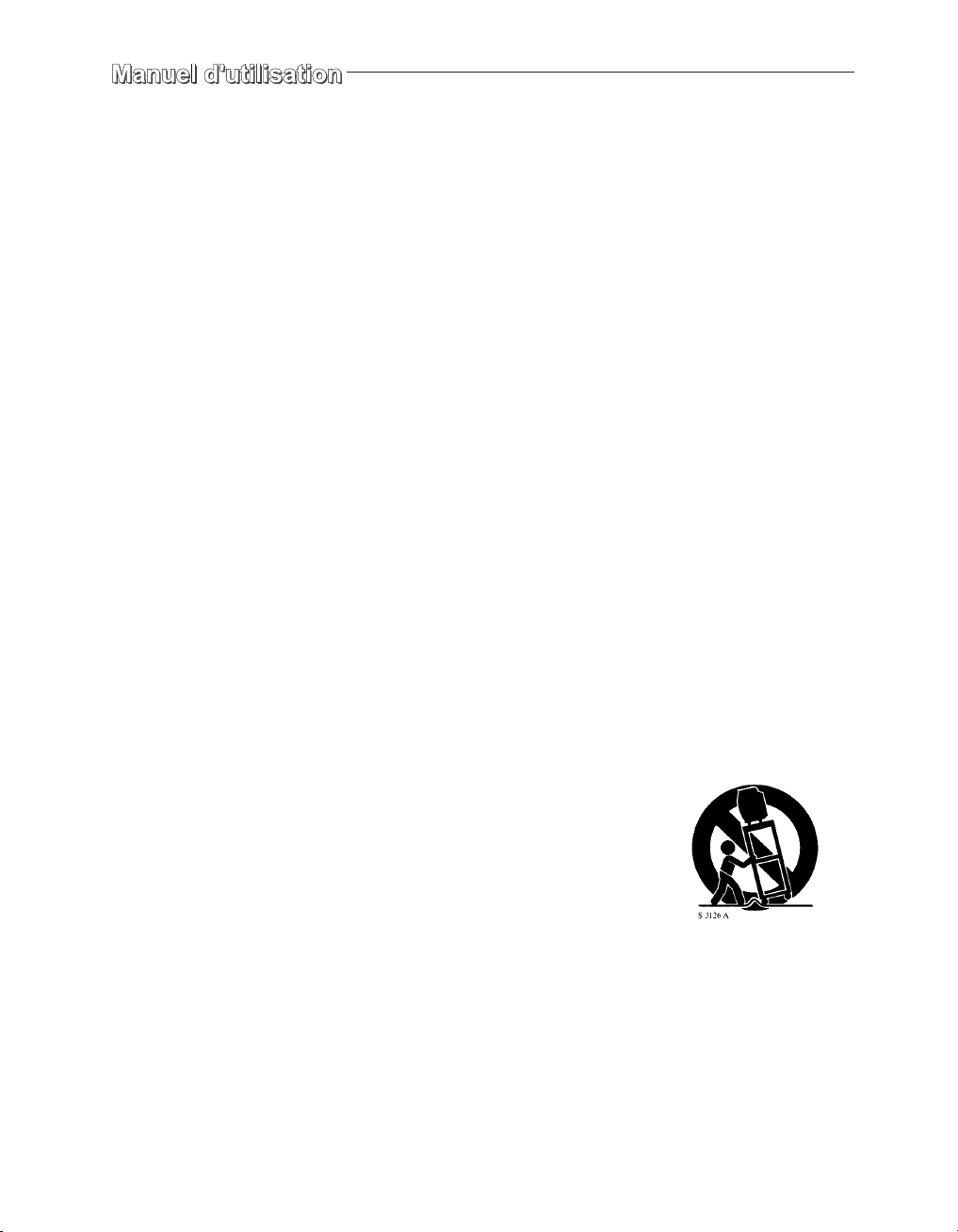
CONSIGNES DE SECURITE IMPORTANTES
1. Lisez attentivement ces consignes.
2. Conservez ces consignes.
3. Tenez compte de tous les avertissements.
4. Suivez toutes les consignes.
5. N'utilisez jamais cet appareil à proximité de l'eau.
6. Nettoyez-le uniquement avec un chiffon sec.
7. N'obturez aucun orifice de ventilation.
Installez-le en respectant les consignes du fabricant.
8. Ne l'installez jamais à proximité d'une source de chaleur telle qu'un
radiateur, un registre de chaleur, un poêle ou tout autre appareil, y
compris un amplificateur, produisant de la chaleur.
9. Ne démontez pas le dispositif de sécurité de la fiche polarisée ou de la
prise de terre. Les fiches polarisées disposent de deux broches dont l'une
est plus large que l'autre. En revanche, les prises de terre comportent
deux fiches ainsi qu'une broche de mise à la terre. Dans les deux cas, la
broche large et la troisième broche garantissent votre sécurité. Si la fiche
fournie ne s'adapte pas sur votre prise murale, renseignez-vous auprès
d'un électricien pour remplacer cette dernière.
10. Protégez le cordon d'alimentation afin d'éviter qu'il ne soit piétiné ou
pincé, tout particulièrement au niveau des fiches, des prises et au point où
il sort de l'appareil.
11. Utilisez uniquement les accessoires recommandés par le fabricant.
12. Utilisez uniquement un chariot, un socle, un trépied,
une console ou une table recommandé(e) par le
fabricant ou vendu(e) avec l'appareil. En cas
d'utilisation d'un chariot, déplacez l'ensemble
chariot/appareil avec précaution afin d'éviter
toute blessure due à un basculement de cet ensemble.
13. Débranchez cet appareil en cas d'orage ou de non utilisation prolongée.
14. Confiez toute réparation à un technicien qualifié. Une réparation est
nécessaire en cas de dommage subi par l'appareil, quel qu'il soit : cordon
d'alimentation ou prise endommagée, projection de liquide ou chute
d'objects sur l'appareil, exposition à la pluie ou à l'humidité,
dysfonctionnement, chute.
Français-2
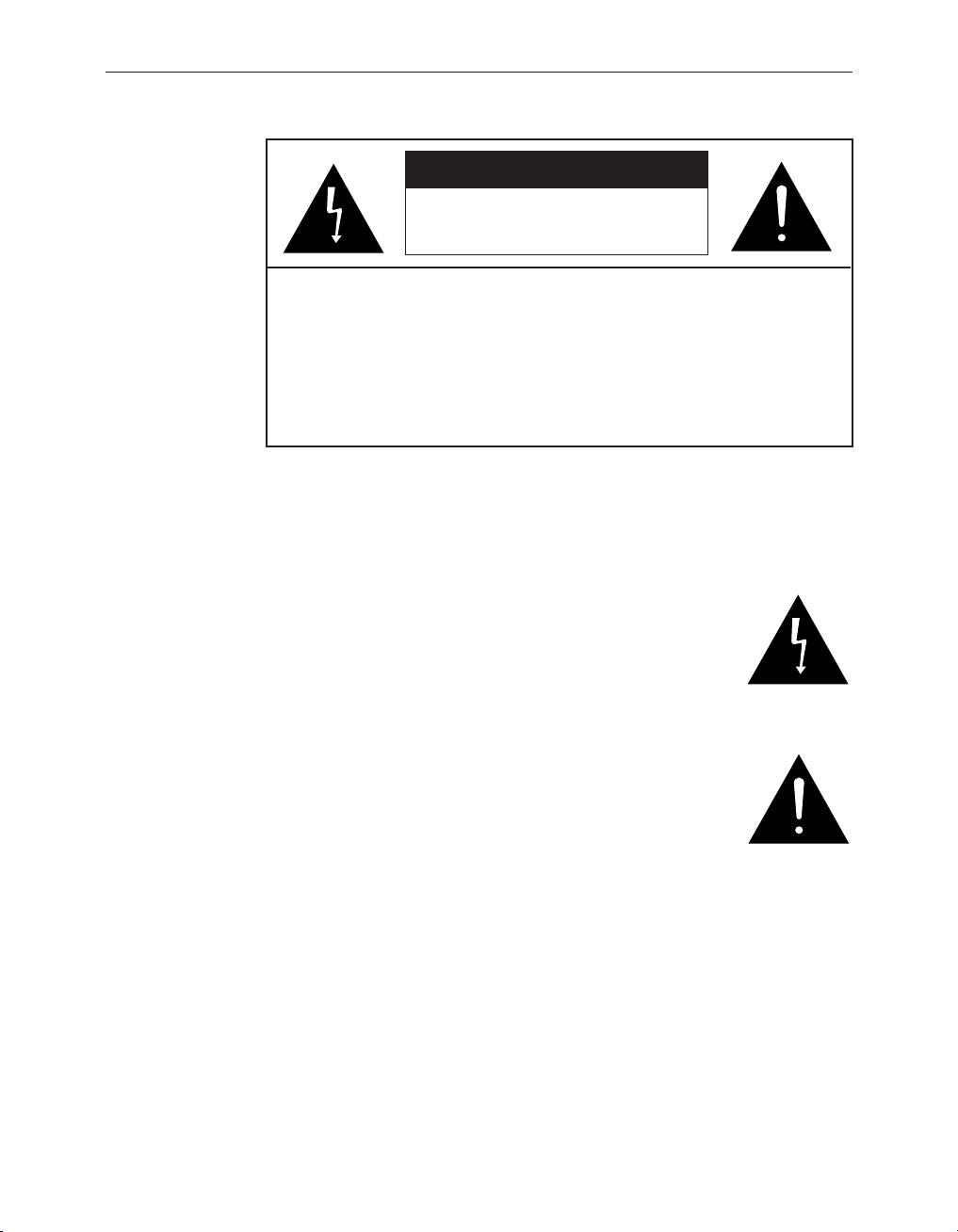
ATTENTION
RISQUE D'ELECTROCUTION
NE PAS OUVRIR
ATTENTION : POUR REDUIRE LES RISQUES D'ELECTROCUTION,
NE RETIREZ PAS LE COUVERCLE (NI LE PANNEAU
ARRIERE).
AUCUNE PIECE SITUEE A L'INTERIEUR NE PEUT
ETRE REPAREE PAR L'UTILISATEUR.
POUR TOUT DEPANNAGE, ADRESSEZ-VOUS A UN
TECHNICIEN QUALIFIE.
Signification des symboles graphiques
Le symbole de l'éclair terminé par une flèche dans un
triangle équilatéral alerte l'utilisateur de la présence d'une
"tension électrique dangereuse" non isolée à l'intérieur de
l'appareil, d'une intensité suffisamment importante pour
constituer un risque d'électrocution pour les personnes.
Le point d'exclamation inscrit dans un triangle équilatéral est
destiné à attirer l'attention de l'utilisateur sur les consignes
d'utilisation et d'entretien (dépannage) importantes dans la
documentation accompagnant l'appareil.
Avertissement - Pour éviter les risques d'incendie ou
d'électrocution, n'exposez pas ce
moniteur à la pluie ou à l'humidité.
Français-3
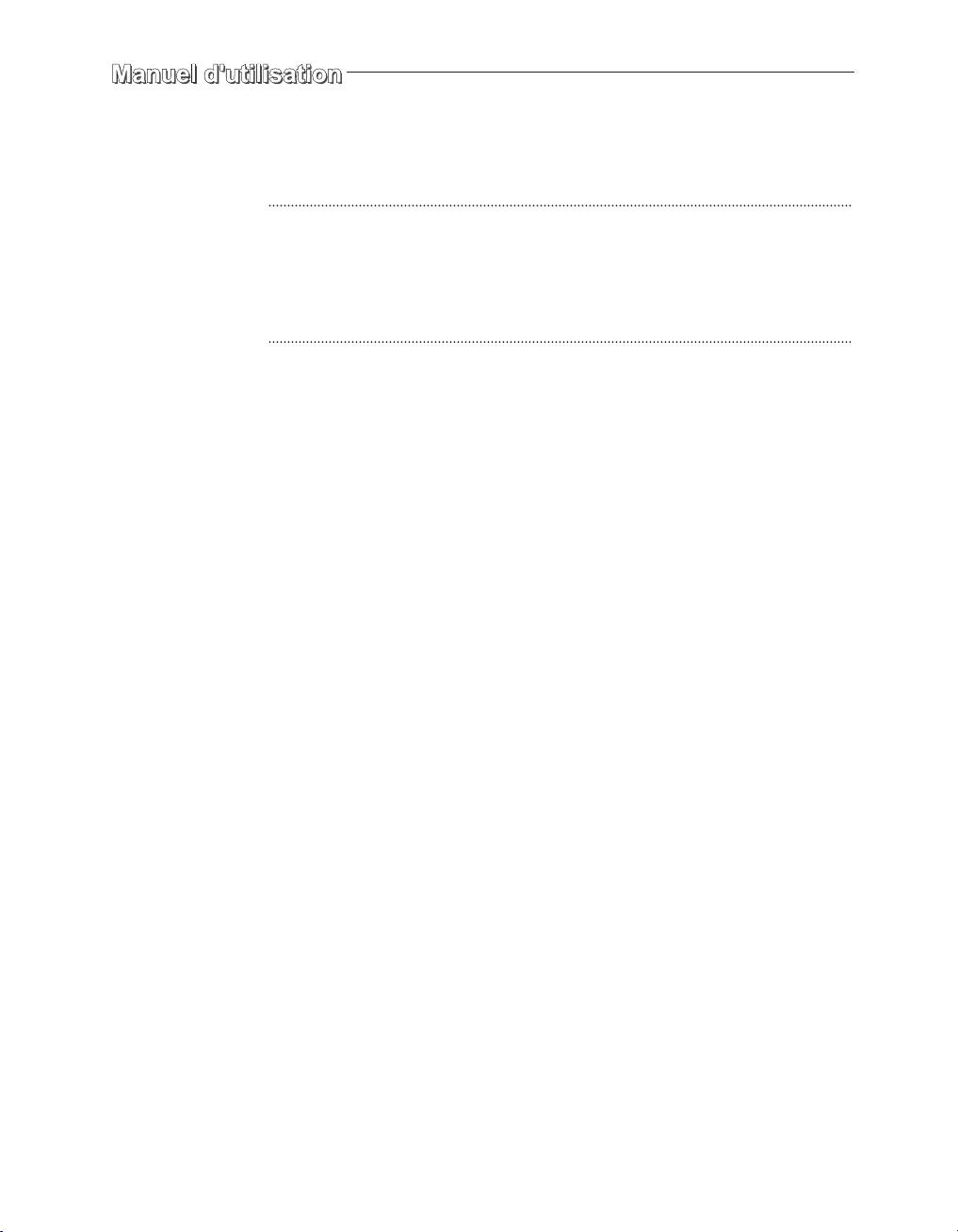
PRECAUTIONS IMPORTANTES
Attention
La source d'alimentation est indiquée à l'arrière du moniteur. Celui-ci contient
des composants haute tension. Si vous retirez le couvercle, un incendie ou une
électrocution risque de se produire. Ne retirez pas vous-même le couvercle. (Les
boutons de commande sont situés à l'avant du moniteur).
1. Lisez les consignes : Toutes les consignes de sécurité et d'utilisation
doivent être lues avant la mise en marche de l'appareil.
2. Conservez les consignes : Les consignes de sécurité et d'utilisation
doivent être conservées en vue d'une consultation ultérieure.
3. Tenez compte des avertissements : Tous les avertissements s'affichant
à l'écran ou figurant dans les consignes d'utilisation doivent être
respectées.
4. Suivez les consignes : Toutes les consignes d'utilisation doivent être
respectées.
5. Nettoyage : Débranchez le moniteur de la prise murale avant de le
nettoyer. N'utilisez pas de produits de nettoyage liquides ou d'aérosols.
Utilisez un chiffon humide pour le nettoyage.
Dans le cas d'un moniteur destiné à fonctionner en continu et qui, pour
une raison particulière telle que le risque de perdre le code d'accès d'un
décodeur de programmes câblés, ne doit pas être débranché par
l'utilisateur à des fins de nettoyage ou autre, il se peut que l'opération de
débranchement du moniteur, normalement indispensable, ne soit pas
mentionnée dans la description du nettoyage au point 5.
6. Accessoires : N'utilisez pas d'accessoires non recommandés par
Samsung car ils pourraient être sources de risques.
7. Eau et humidité : N'utilisez pas ce moniteur à proximité de l'eau, par
exemple près d'une baignoire, d'un lavabo, d'un évier, d'un bac de
lavage, dans un sous-sol humide ou près d'une piscine, etc.
Français-4
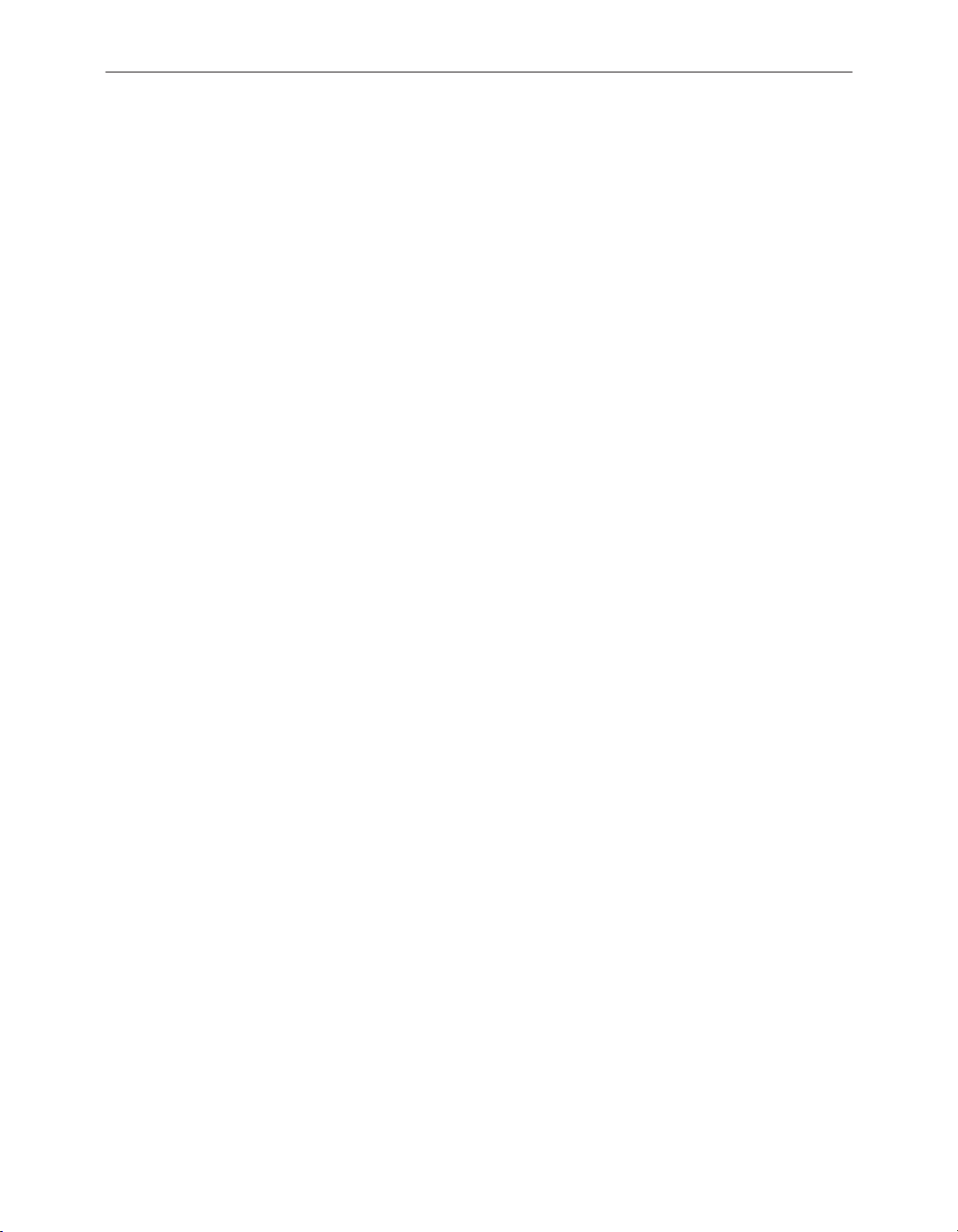
8. Accessoires : Ne placez pas le moniteur sur un chariot, un socle, un
trépied, une console ou une table instables. La chute du moniteur
pourrait blesser grièvement un enfant ou un adulte et gravement
endommager l'appareil. Utilisez uniquement un chariot, un socle, un
trépied, une console ou une table recommandé(e) par Samsung ou
vendu(e) avec le moniteur. Suivez les consignes de Samsung lors du
montage du moniteur et utilisez l'accessoire de montage recommandé
par Samsung.
9. Ventilation : Les fentes et ouvertures ménagées dans le boîtier assurent
la ventilation et le bon fonctionnement du moniteur, lui évitant ainsi les
risques de surchauffe ; n'obstruez jamais ces orifices en plaçant le
moniteur sur un lit, un canapé, un tapis ou toute autre surface similaire.
Ne placez jamais le moniteur à proximité ou au-dessus d'un radiateur ou
d'un registre de chaleur. Ne placez pas le moniteur dans un meuble
incorporé comme une bibliothèque ou une étagère sauf si une ventilation
adéquate est prévue ou si vous vous conformez aux consignes de
Samsung.
10. Sources d'alimentation : Raccordez ce moniteur uniquement à une
source d'alimentation conforme aux indications de l'étiquette. Si vous
n'êtes pas sûr du type d'alimentation du lieu d'installation,
renseignez-vous auprès de votre revendeur Samsung ou du fournisseur
local d'électricité.
11. Prise de terre ou polarisation : Pour les moniteurs équipés d'une prise
de terre 3 fils avec une broche supplémentaire (de mise à la terre).
Cette fiche ne peut être branchée que sur une prise avec mise à la terre.
Il s'agit d'un dispositif de sécurité. Si vous ne parvenez pas à insérer la
prise mâle dans la prise murale, contactez votre électricien pour qu'il
remplace cette dernière. Ne démontez pas le dispositif de sécurité de la
prise de terre.
12. Alimentation : Protection du câblage - Les cordons d'alimentation
doivent être placés de sorte à éviter tout piétinement ou pincement par
des objets posés sur ou contre eux. Accordez une attention particulière
aux fiches, aux prises et au point où le cordon sort du moniteur.
Français-5
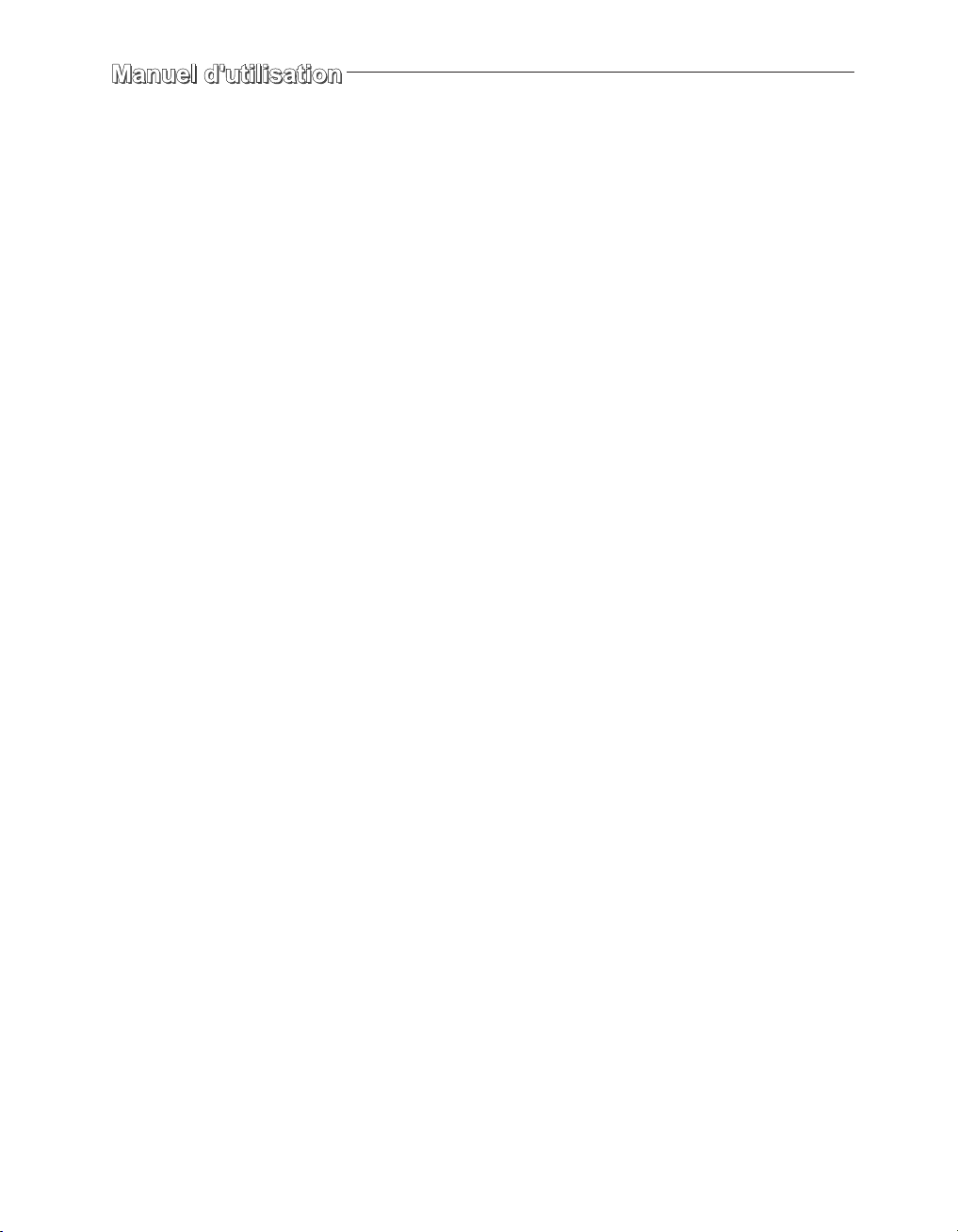
13. Foudre : Une protection supplémenraire pour le moniteur consiste à
le débrancher de la prise murale et à le déconnecter du réseau câblé en
cas d'orage ou d'absence et de non utilisation prolongées. Cela évite que
le moniteur ne soit endommagé par la foudre et par des surtensions.
14. Surcharge : Ne surchargez pas les prises murales ou les rallonges, cela
pourrait causer un incendie ou une électrocution.
15. Contact avec des objets ou des liquides : N'introduisez aucun objet
dans les orifices du moniteur, car il risquerait d'entrer en contact avec
des zones de tension dangereuse ou de court-circuiter des pièces et ainsi
de provoquer un incendie ou une électrocution. Ne renversez aucun
liquide, quel qu'il soit, sur le moniteur.
16. Dépannage : Ne tentez pas de réparer vous-même le moniteur, car en
ouvrant ou en refermant le couvercle vous vous exposeriez à des
tensions électriques dangereuses, ou autres risques. Confiez toute
réparation à un technicien qualifié.
17. Dommages nécessitant une réparation : Débranchez le moniteur de la
prise murale et confiez les réparations à un technicien qualifié dans les
cas suivants.
a. Si le cordon ou la fiche d'alimentation est endommagée.
b. Si un liquide a été renversé dans le moniteur ou si des objets y sont
tombés
c. Si le moniteur a été exposé à la pluie ou à de l'eau.
d. Réglez uniquement les commandes mentionnées dans les consignes
d'utilisation. Tout réglage d'une autre commande peut provoquer des
dommages et nécessiter une longue intervention de la part d'un
technicien qualifié pour réparer le moniteur.
e. Si le moniteur est tombé ou que la coque a été endommagée.
f. Lorsque le moniteur montre des signes évidents de pertes de
performances, il faut l'envoyer en SAV.
Français-6
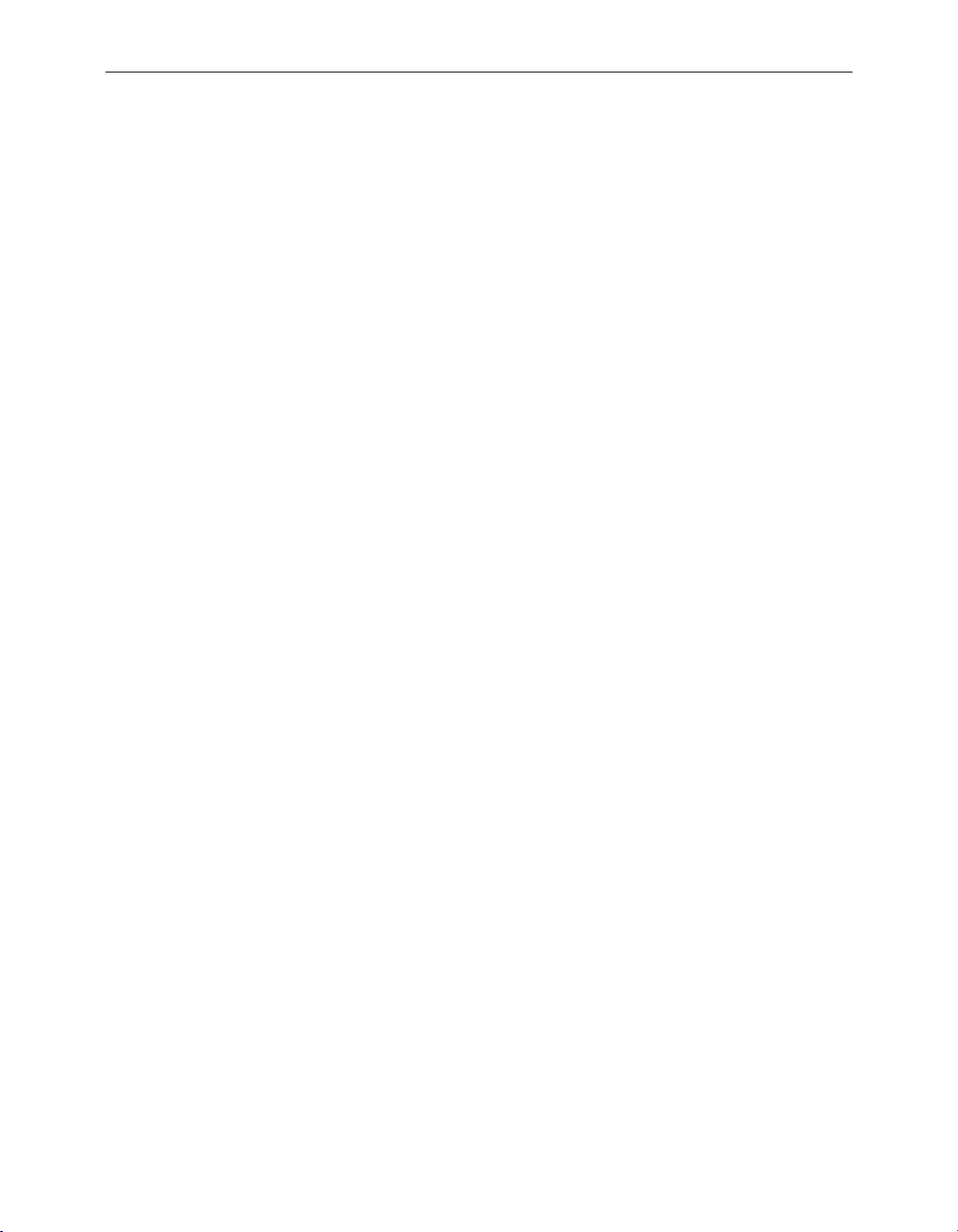
18. Pièces de rechange : Lorsque des pièces doivent être changées, assurez-
vous que le réparateur utilise des pièces de rechange spécifiées par
Samsung ou des pièces ayant les mêmes caractéristiques que celles
d'origine. L'utilisation de toute pièce de rechange non autorisée pourrait
notamment occasionner un incendie ou une électrocution.
19. Contrôle de sécurité : Après chaque intervention sur ce moniteur,
demandez au réparateur d'effectuer des contrôles de sécurité pour
vérifier que l'appareil est en bon état de fonctionnement.
Informations FCC et ICES
Avertissement
Après une série de tests, cet appareil a été jugé conforme aux règles fixées
pour un appareil numérique de classe A, conformément à la section 15 du
Règlement de la FCC et ICES-003 de l'industrie canadienne. Ces règles sont
conçues pour garantir une protection raisonnable contre les interférences
lorsque cet appareil est utilisé dans un environnement commercial. Cet
appareil génère, utilise et peut émettre une énergie de fréquence radio et
peut, si son installation n'est pas conforme aux instructions données,
occasionner des interférences nuisibles aux communications radio. Le
fonctionnement de cet appareil dans une zone résidentielle peut causer des
interférences. Dans ce cas, l'utilisateur devra corriger ces interférences sur
ses please replace by : à ses frais.
Avertissement aux utilisateurs / installateurs
Votre autorisation pour faire fonctionner cet appareil conforme aux normes
FCC peut être annulée si vous procédez à des changements ou modifications
qui ne seraient pas expressément approuvés par les responsables de la
conformité à la section 15 du Règlement de la FCC.
Français-7
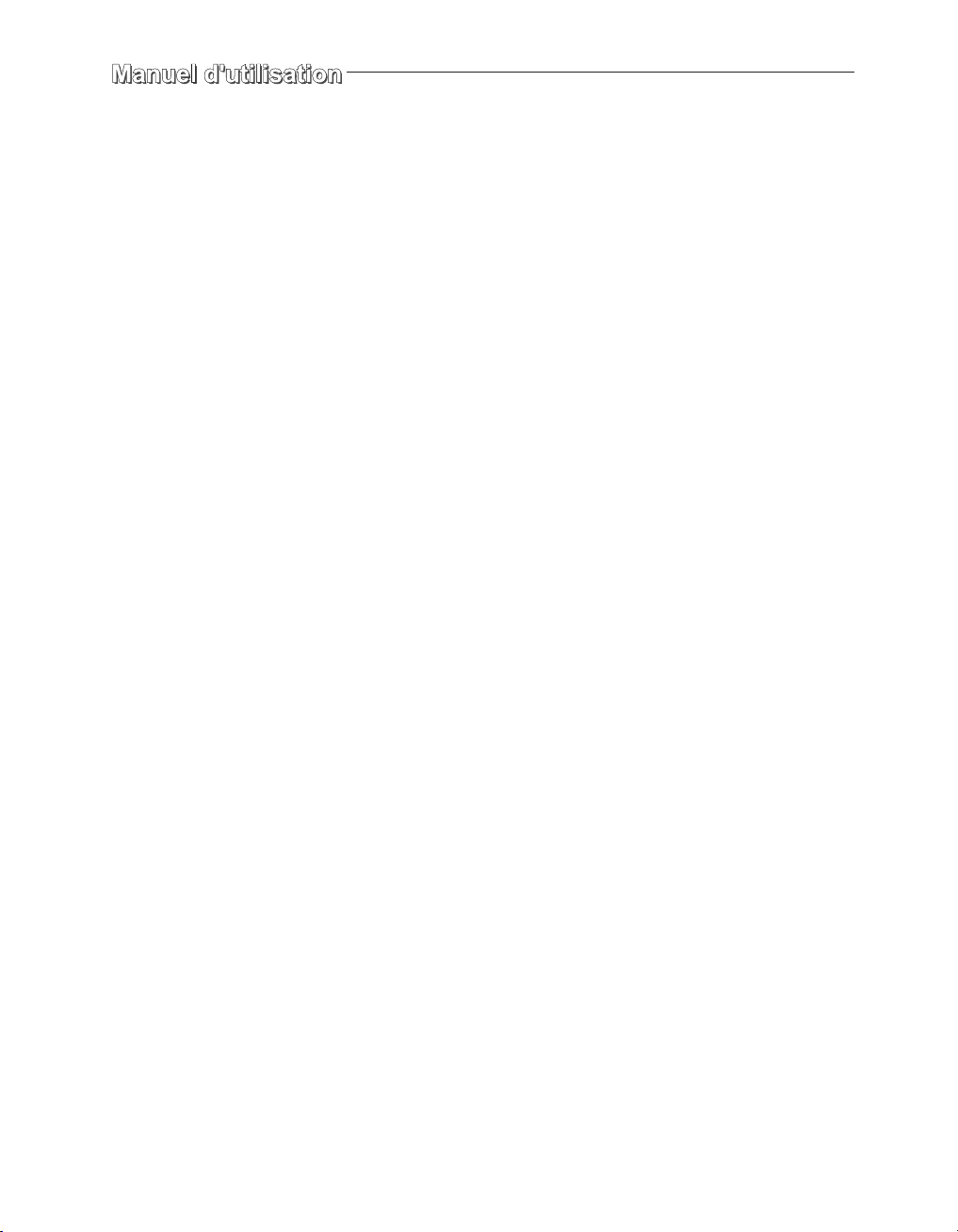
Informations aux utilisateurs
Des changements ou des modifications sans accord exprès de la partie
responsable de la conformité peuvent rendre caduque l'autorisation accordée
à l'utilisateur d'employer l'appareil.
REMARQUE : Cet appareil a été testé, il est conforme aux exigences en
matière de limites pour un appareil numérique de classe A, selon le
paragraphe 15 de la réglementation FCC. Ces règles sont conçues pour
garantir une protection raisonnable contre les interférences lorsque cet
appareil est utilisé dans un environnement commercial. Cet appareil génère,
utilise et peut émettre une énergie de fréquence radio et peut, si son
installation n'est pas conforme aux instructions données, occasionner des
interférences nuisibles aux communications radio. Le fonctionnement de cet
appareil dans une zone résidentielle est susceptible d'entraîner des
interférences néfastes. Dans ce cas, les utilisateurs sont invités à y remédier à
leurs frais.
Cet appareil est conforme au paragraphe 15 de la réglementation FCC. Son
fonctionnement est soumis aux deux conditions suivantes :
(1) cet appareil peut ne pas causer d'interférences et (2) cet appareil doit
accepter toutes les interférences reçues y compris celles pouvant provoquer
un fonctionnement non désiré.
Des changements ou des modifications sans accord exprès de la partie
responsable de la conformité peuvent rendre caduque l'autorisation accordée
à l'utilisateur d'employer l'appareil. En cas de besoin, demandez des
suggestions supplémentaires à votre revendeur ou à un technicien radio/TV
expérimenté. Le manuel intitulé How to Identify and Resolve Radio/PDP
Interference Problems (Comment identifier et résoudre des problèmes
d'interférences affectant les radios/écrans à plasma) peut se révéler utile.
Ce manuel a été préparé par la Commission fédérale des communications.
Vous pouvez l'obtenir en vous adressant à U.S. Government Printing Office,
Washington, DC 20402, Stock Number 004-000-00345-4.
Français-8
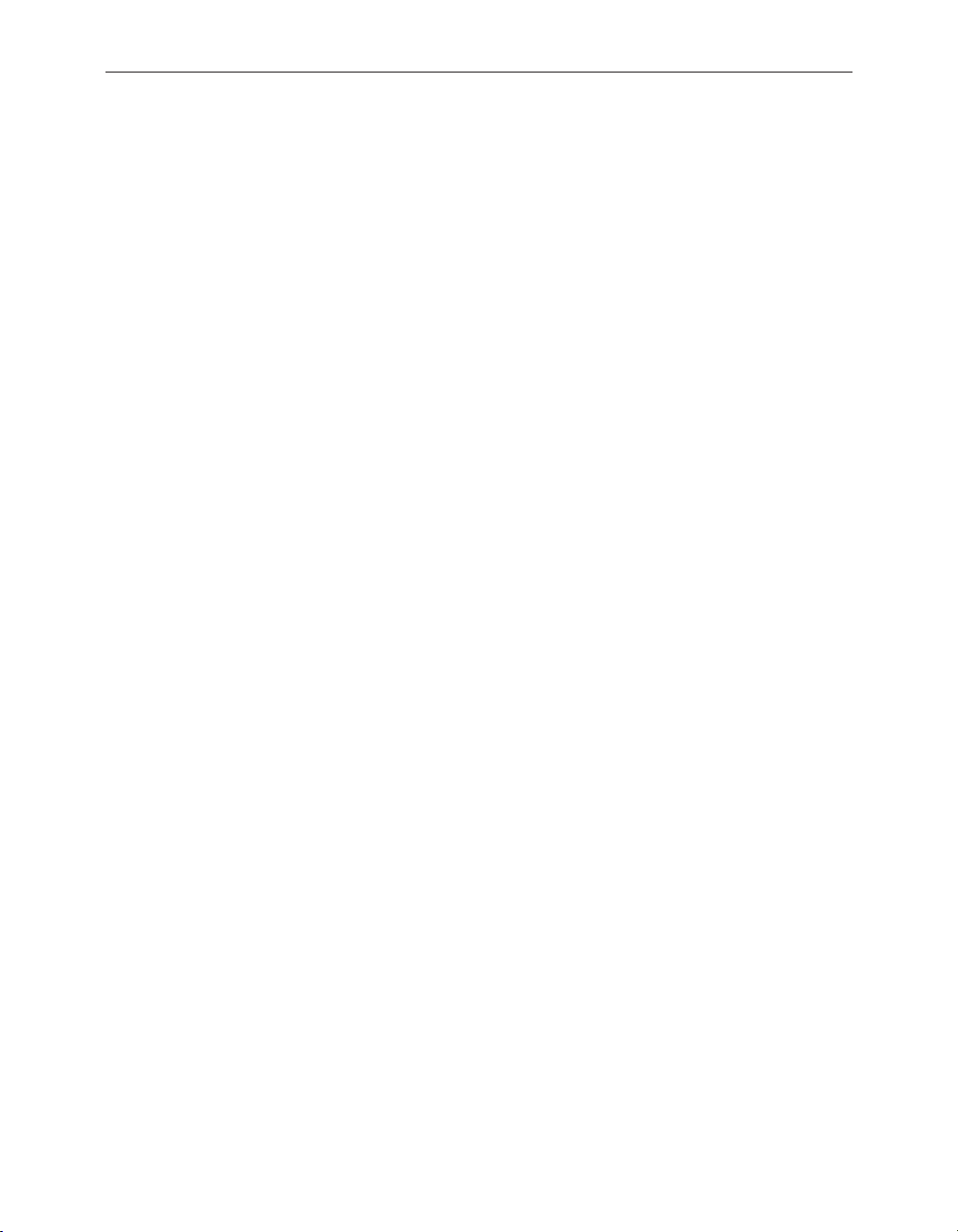
La partie responsable de la conformité :
SAMSUNG ELECTRONICS CO., LTD.
America QA Lab of Samsung
3351 Michelson Drive,
Suite #290, Irvine, CA92612 USA
Avis de conformité IC
Cet appareil numérique de classe (A) respecte toutes les exigences des
Règles canadiennes concernant les équipements générant des interférences.
Cet appareil numérique de la classe (A) respecte toutes les exigences du
Règlement sur le matériel brouilleur du Canada.
Cet appareil numérique de classe A est conforme à la norme canadienne
ICES-003.
Cet appareil numérique de la classe A est conforme à la norme NMB-003 du
Canada.
Avertissement
Ceci est un produit de classe A. Dans un environnement domestique, ce
produit peut entraîner des interférences radio, auquel cas l'utilisateur peut
être amené à prendre les mesures appropriées.
Français-9
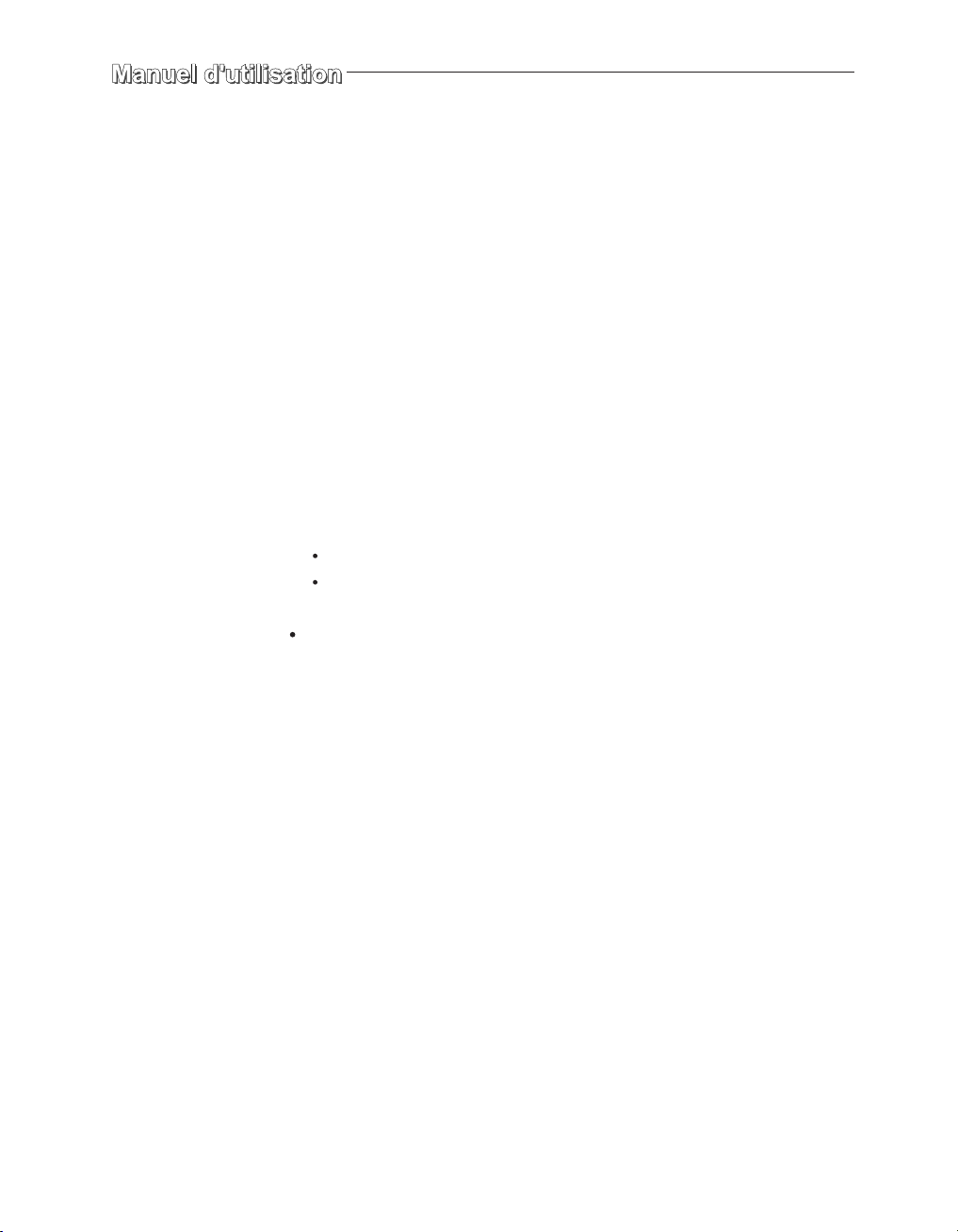
Sommaire
CONSIGNES DE SECURITE IMPORTANTES ......................... 2
PRECAUTIONS IMPORTANTES............................................... 4
Informations FCC et ICES............................................................. 7
Chapitre 1: Eléments et installation du système
1-1)
Conditions ambiantes concernant l'installation et la sécurité
1-2) Eléments du système........................................................... 13
1-3) Composants de la caméra
et procédure d'installation .................................................. 14
1-4) CAMÉRA NYCTALOPE
(SOC-N120)........................................................................ 19
1-5) Procédure de raccordement de la
CAMERA et du MONITEUR ............................................ 22
1-6) Raccordement et configuration de l'ensemble du système.. 23
Configuration de tout le système .....................................24
Configuration du système local....................................... 25
.12
Chapitre 2: TOUCHES DU PANNEAU FRONTAL
DU MONITEUR : fonctions et utilisation
2-1) Touche TALK..................................................................... 26
2-2) Touche AUD/SP SEL ..........................................................26
2-3) Touches VOL+/VOL- ........................................................ 26
2-4) Touche SCREEN SAVE..................................................... 27
2-5) Touche ALARM RESET.....................................................27
2-6) Touche QUAD/PAGE......................................................... 27
2-7) Touche LIVE/VCR ..............................................................27
2-8) Touche PIP.......................................................................... 28
2-9) Touche FREEZE..................................................................28
2-10) Touche SEQUENCE.......................................................... 28
2-11) Touche ZOOM................................................................... 28
2-12) Touche POWER ................................................................ 28
2-13) Touche ENTER.................................................................. 28
2-14) Touche UP/DOWN ........................................................... 29
2-15) Touche LEFT/RIGHT ....................................................... 29
Français-10
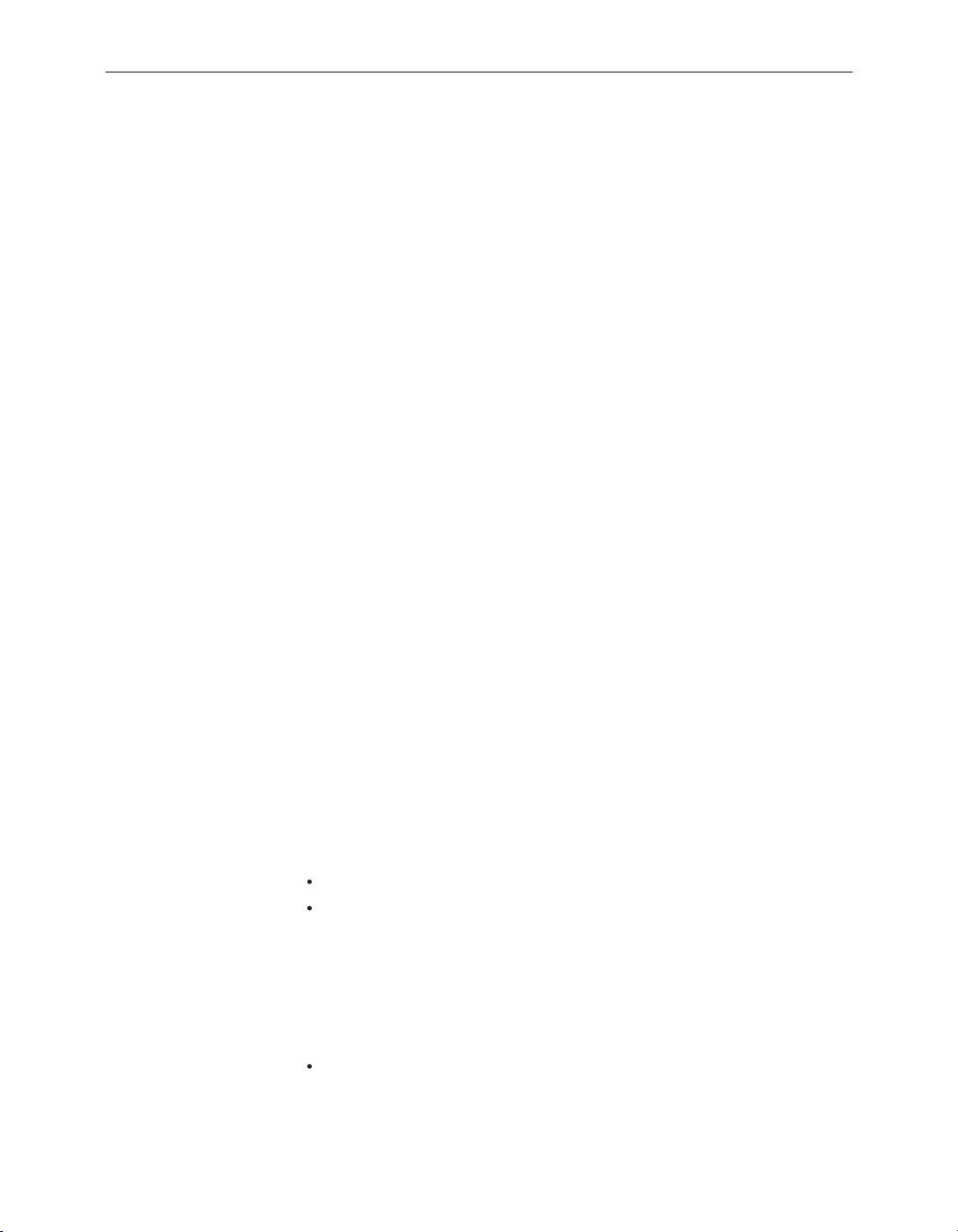
Chapitre 3: Régler chaque élément des fonctions dans le menu SETUP
3-1) Fonction et réglages du menu ADJUST .............................30
3-2) Fonction et réglages du menu DATE/TIME ...................... 31
3-3) Fonction et réglages du menu DWELL TIME ................... 31
3-4) Fonction et réglages du menu DISPLAY .......................... 32
3-5) Fonction et réglages du menu TITLE ................................ 33
3-6) Fonction et réglages du menu ALARM...............................34
3-7) Fonction et réglages du menu NETWORK SETTING....... 35
3-8) Réglages de base du SMO-151QN ..................................... 43
3-8-1) Menu LIVE.................................................................... 45
3-8-2) Menu System Configuration (configuration du système).. 58
3-8-3) Menu Network Configuration (configuration du réseau).. 66
3-8-4) Monitor Set up (réglage du moniteur) ........................... 75
3-8-5) Utilities (utilitaires)........................................................ 76
3-9) Fonction et réglages du menu VIEW EVENT LOG
(voir le journal des évènements)..........................................88
Chapitre 4: Réglages du mode DISPLAY (affichage)
4-1) AFFICHAGE EN MODE SINGLE SCREEN (écran unique).. 89
4-2) AFFICHAGE EN MODE QUAD ...................................... 90
4-3) AFFICHAGE EN MODE AUTO
SEQUENTIAL (auto séquentiel) ........................................ 91
4-4) AFFICHAGE EN MODE PIP ............................................ 92
4-5) AFFICHAGE EN MODE ZOOM ...................................... 93
Chapitre 5: Caractéristiques de chaque produit
Caractéristiques du produit.......................................................... 94
SOC-C120 : Caméra standard ..........................................94
SOC-N120 : Caméra nyctalope ........................................95
MONITEUR D'OBSERVATION ............................................... 96
RESEAU.......................................................................................97
Liste des disques durs recommandés........................................... 98
Annexe A) Mise à jour du logiciel .............................................. 99
Annexe B) Guide d'installation du routeur IP ........................... 100
Exemple d'installation étape par étape d'un routeur IP.. 101
Français-11
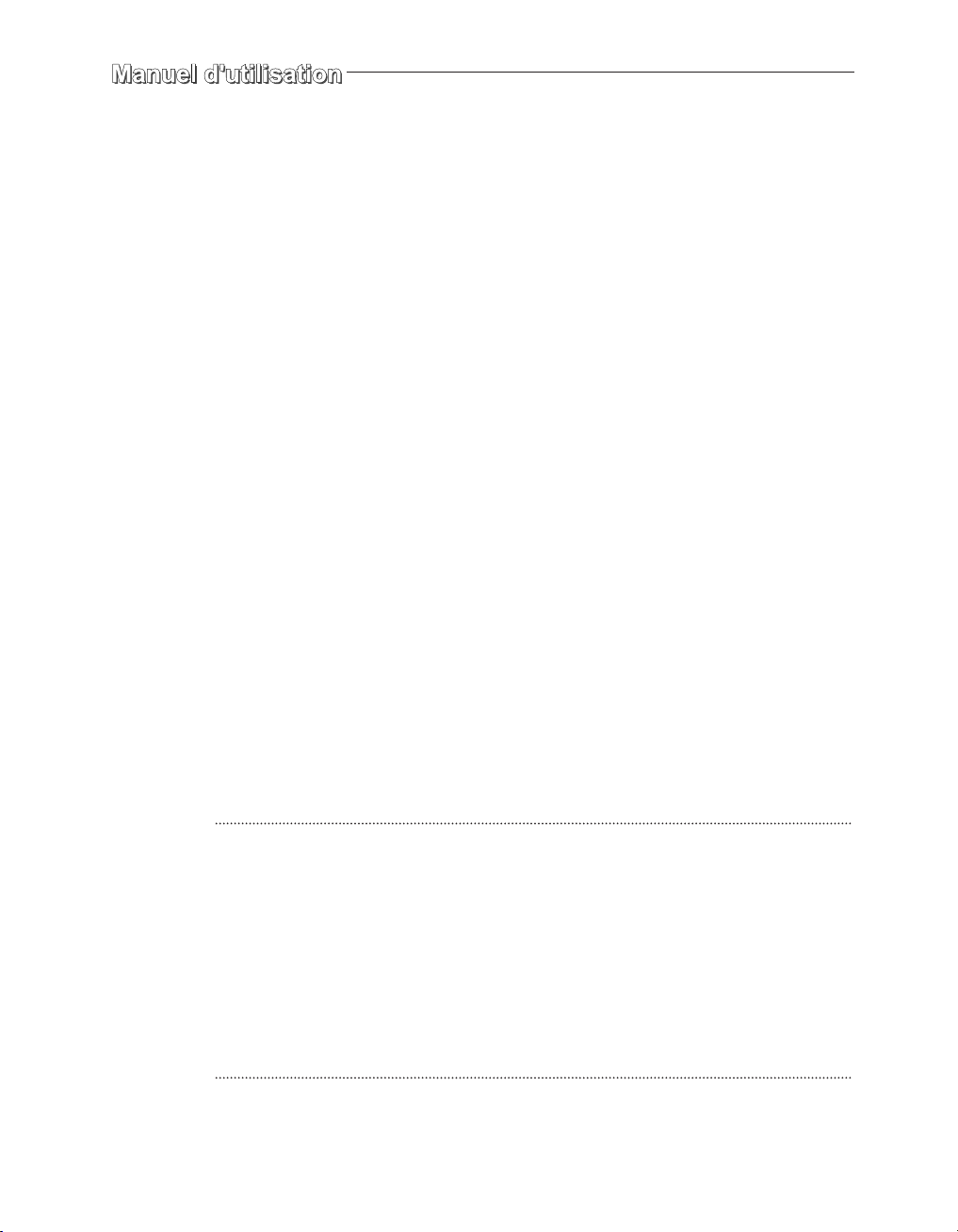
Chapitre 1 : Eléments et installation du système
1-1) Conditions ambiantes concernant l'installation et la sécurité
Cette section décrit les conditions ambiantes requises pour une installation et une utilisation
sécuritaires. Installez l'appareil sur une table plate ou sur une étagère. Il ne doit être utilisé que de
niveau et ne doit pas être utilisé verticalement ou en biais. L'emplacement d'installation du système
principal ainsi que la configuration de l'installation électrique sont très importants pour un bon
fonctionnement du système.
Lorsque les éléments sont installés trop près les uns des autres ou dans un lieu mal ventilé, ils peuvent
ne pas fonctionner correctement et se révéler difficiles à entretenir. Prévoyez une circulation d'air
suffisante dans la pièce où le système est utilisé et fermez hermétiquement le couvercle de l'appareil
principal afin d'éviter toute panne et tout dysfonctionnement dus à un facteur extérieur.
Certains composants internes sont soumis à des hautes tensions. Ne retirez pas vous-même le couvercle.
Installez le système dans un lieu répondant aux exigences suivantes.
Veillez à ce que les conditions de température et d'humidité restent dans les marges ci-dessous :
• Température de fonctionnement : 32°F ~ 104°F
• Température de stockage : -4°F ~ 140°F
• Humidité relative pendant le fonctionnement : 20% ~ 85% RH
• Humidité relative sur le lieu de stockage : 20% ~ 95 RH
•Tension d'entrée : AC 120V
• Consommation d'énergie : moins que 110 Watts
• Fréquence : 60Hz
Attention
Lors de l'utilisation du système, la fluctuation de la tension d'entrée ne doit pas excéder 10% de la
tension nominale et la prise d'alimentation externe doit disposer d'une mise à la terre, cela afin d'éviter
toute électrocution ou tout dysfonctionnement du système. Ne branchez pas d'appareil générant de la
chaleur tel qu'un sèche-cheveux, un fer à repasser ou un réfrigérateur sur la même prise d'alimentation
que celle utilisée par le système, cela afin d'éviter tout incendie ou dysfonctionnement du système.
L'utilisation d'un régulateur automatique de tension (AVR) est fortement recommandée afin de garantir
l'absence de surtensions au niveau de l'alimentation. Placez une bobine métallique autour de la fiche
pour réduire les interférences électromagnétiques.
Français-12
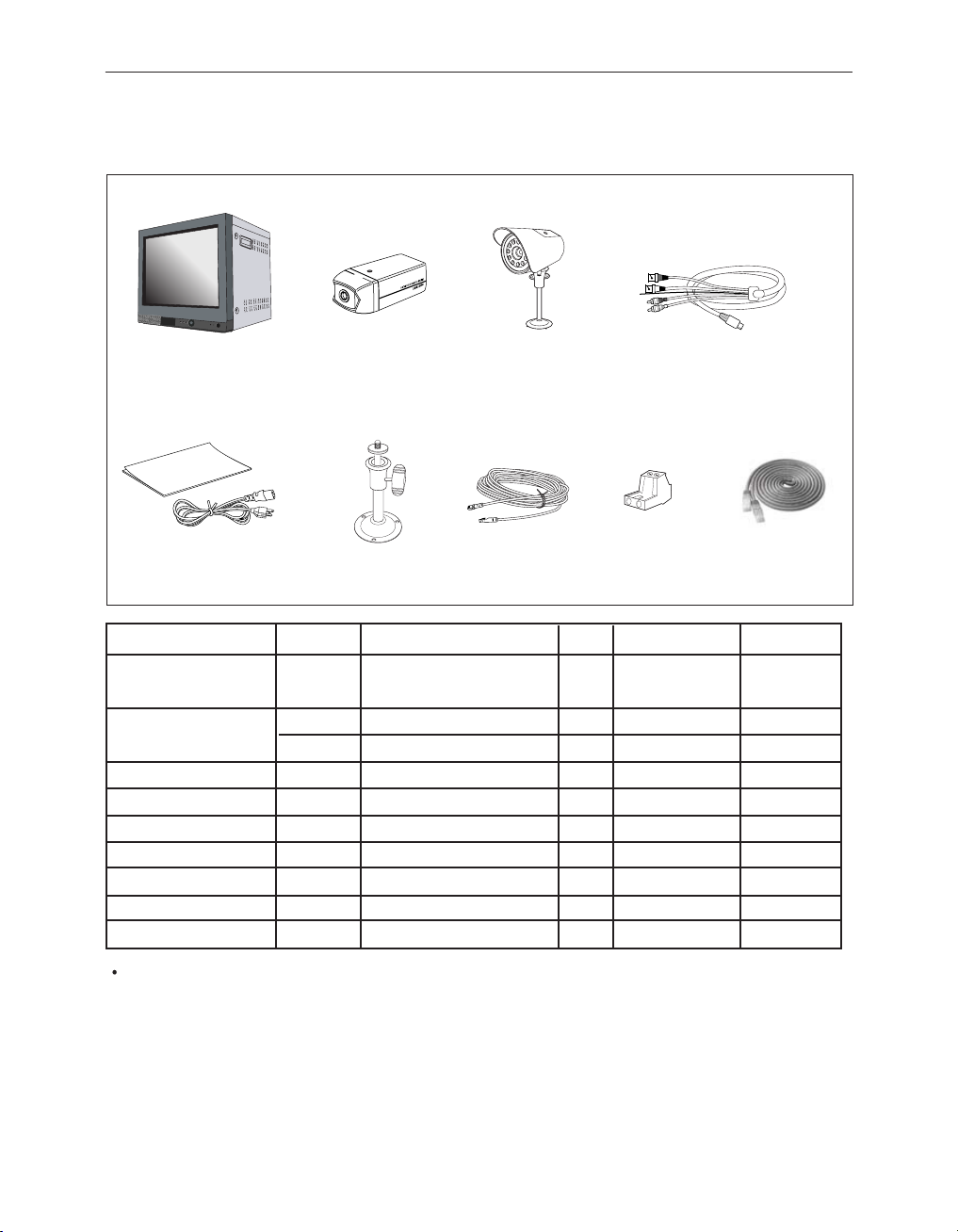
1-2) Eléments du système
Le système comprend les éléments suivants :
MONITEUR
CORDON D'ALIMENTATION ET
MANUEL D'INSTALLATION
ELEMENT
MONITEUR
CAMERA
CONSOLE DE LA CAMERA
CABLE DE LA CAMERA
MANUEL D'INSTALLATION
CORDON D'ALIMENTATION
CABLE DU MAGNETOSCOPE
CONNECTEUR DU CAPTEUR
CÂBLE ETHERNET
MODEL
SMO-151QN
SOC-C120
SOC-N120
SBR-110S
MCB-60
CAMERA
STANDARD
(SOC-C120)
CONSOLE DE LA
CAMERA
DESCRIPTION
ECRAN PLAT 15" A
TUBE CATHODIQUE
Caméra WR (standard)
Caméra Nyctalope
SUPPORT DE TYPE CONSOLE
CABLE BLINDE 6 FILS
-
-
-
-
-
-
-
-
CAMÉRA
NYCTALOP
(SOC-N120)
CABLE DE LA
CAMERA
Quantité
CONNECTEUR
DU CAPTEUR
REMARQUE
2
2
4
Vis autotaraudeuses 6
4
1
1
1
2
1
18,28 m
182,88cm
CABLE DU
MAGNETOSCOPE
CÂBLE
ETHERNET
CODE NO.
AB97-00787A
AB97-00720A
AB97-00712A
AB39-00044A
AA68-03602A
3903-000085
AA39-00344A
3716-001152
AA39-00400A
Vérifiez que tous les éléments et accessoires suivants sont fournis avec l'appareil principal.
Français-13
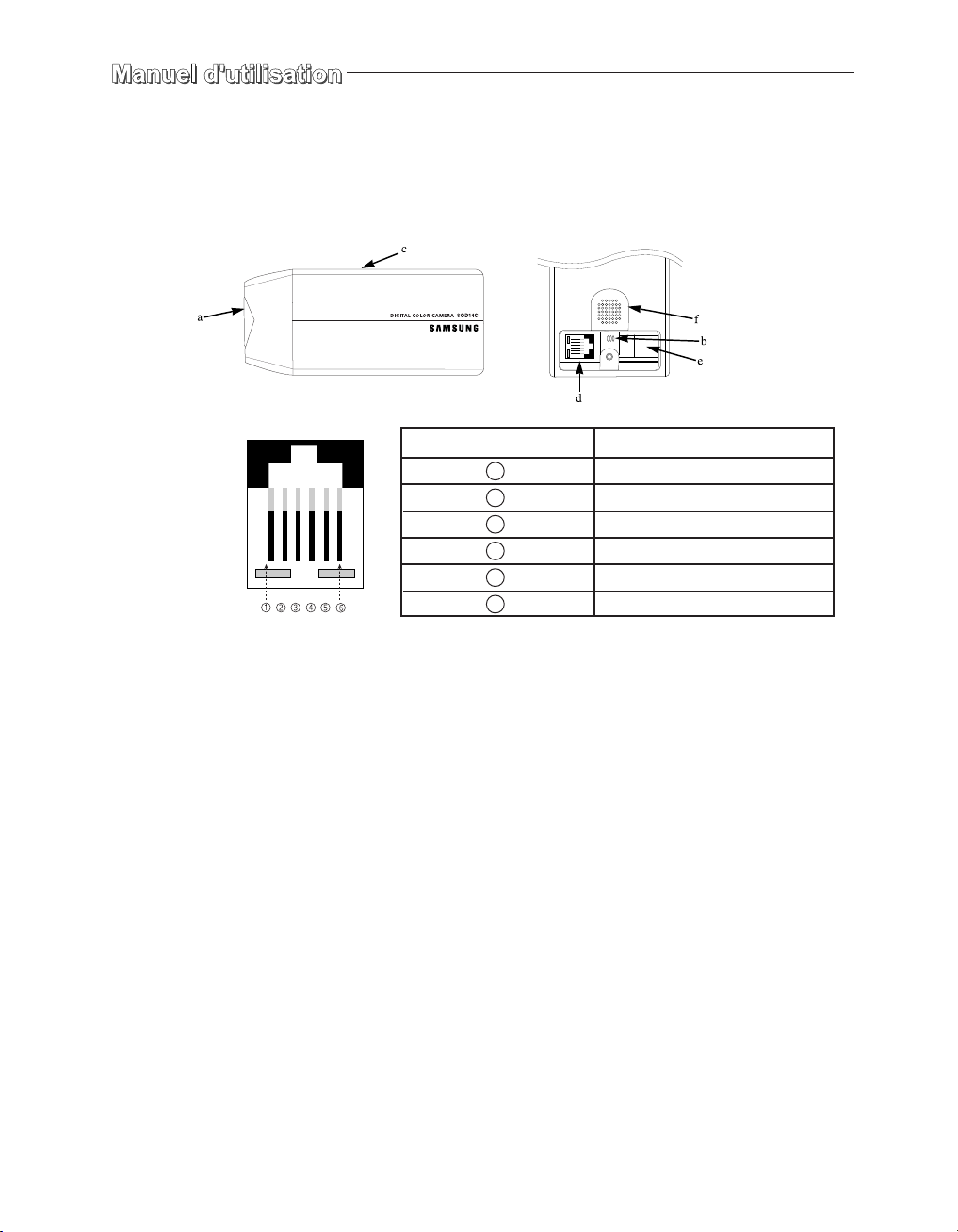
1-3) Composants de la caméra et procédure d'installation
1) Composants de la caméra standard (SOC-C120)
<BAS>
NUMERO DE BROCHE
1
2
3
4
5
6
a. Objectif
L'objectif est doté d'une focale de 3,8 mm, ce qui vous permet d'effectuer la surveillance
dans un champ relativement large.
b. Micro
Le micro peut capter tous les sons émis à proximité de l'emplacement de la caméra et les
transmettre au moniteur.
c. Rainure de fixation de la caméra
Cette rainure permet de fixer la caméra sur la console, laquelle peut être placée au-dessus
ou au-dessous de la caméra selon les besoins.
SPECIFICATIONS
HAUT-PARLEUR (CHAUD)
SORTIE VIDEO
MASSE
HAUT-PARLEUR (FROID)
SORTIE AUDIO/SORTIE ALARME
18V CC
d. Fiche modulaire 6 broches
Cette fiche permet de raccorder la caméra au moniteur.
e. Fiche du capteur
Cette fiche permet de connecter le capteur à la caméra.
Français-14

f. Haut-parleur
Restitue le signal sonore.
2) INSTALLATION DE LA CAMERA STANDARD (SOC-C120)
La caméra SOC-C120 peut être installée au mur, au plafond ou sur une étagère à l'aide de la console
de fixation (SBR-110S).
Choisissez un emplacement pouvant supporter le poids de l'équipement à installer.
Fixez tout d'abord la console au mur ou au plafond au moyen des trois vis fournies (M4 X L15).
Orientez ensuite la caméra en direction de la zone que vous souhaitez surveiller puis fixez-la sur la
tige de la console.
Vis 4 X 15
Mur ou plafond
Français-15
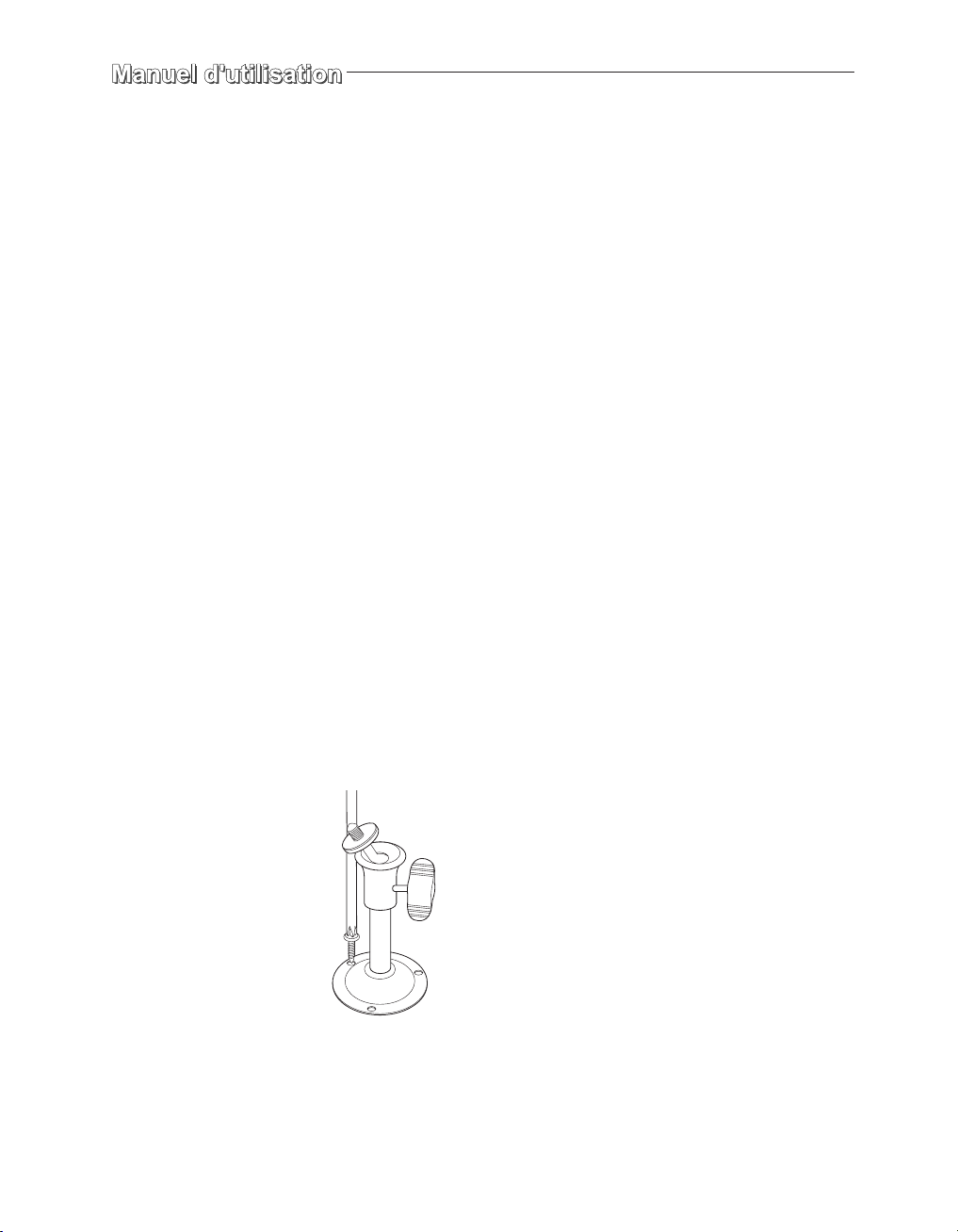
3) CONSOLE DE CAMERA (SBR-110) ET CAMERA STANDARD (SOC-C120)
(1) Présentation
La CONSOLE DE CAMERA (SBR-110S) permet de fixer la caméra au mur, au plafond ou sur une
étagère.
(2) Caractéristiques
Usage : intérieur
Installation : au mur ou au plafond
Dimensions : W x H x L = 2,25 x 1,86 x 3,95
Poids : 0.29 lbs
°F
~ 104
Température de fonctionnement : 32
(3) Accessoires
VIS (M4 X L15) : 3 pièces
(4) Installation
Cette section explique comment installer la CONSOLE et fixer la caméra sur cette dernière.
•
Choisissez un emplacement pouvant supporter le poids de l'équipement à installer.
• Fixez tout d'abord la console au mur au moyen des vis fournies (M4 X L15).
°F
Français-16
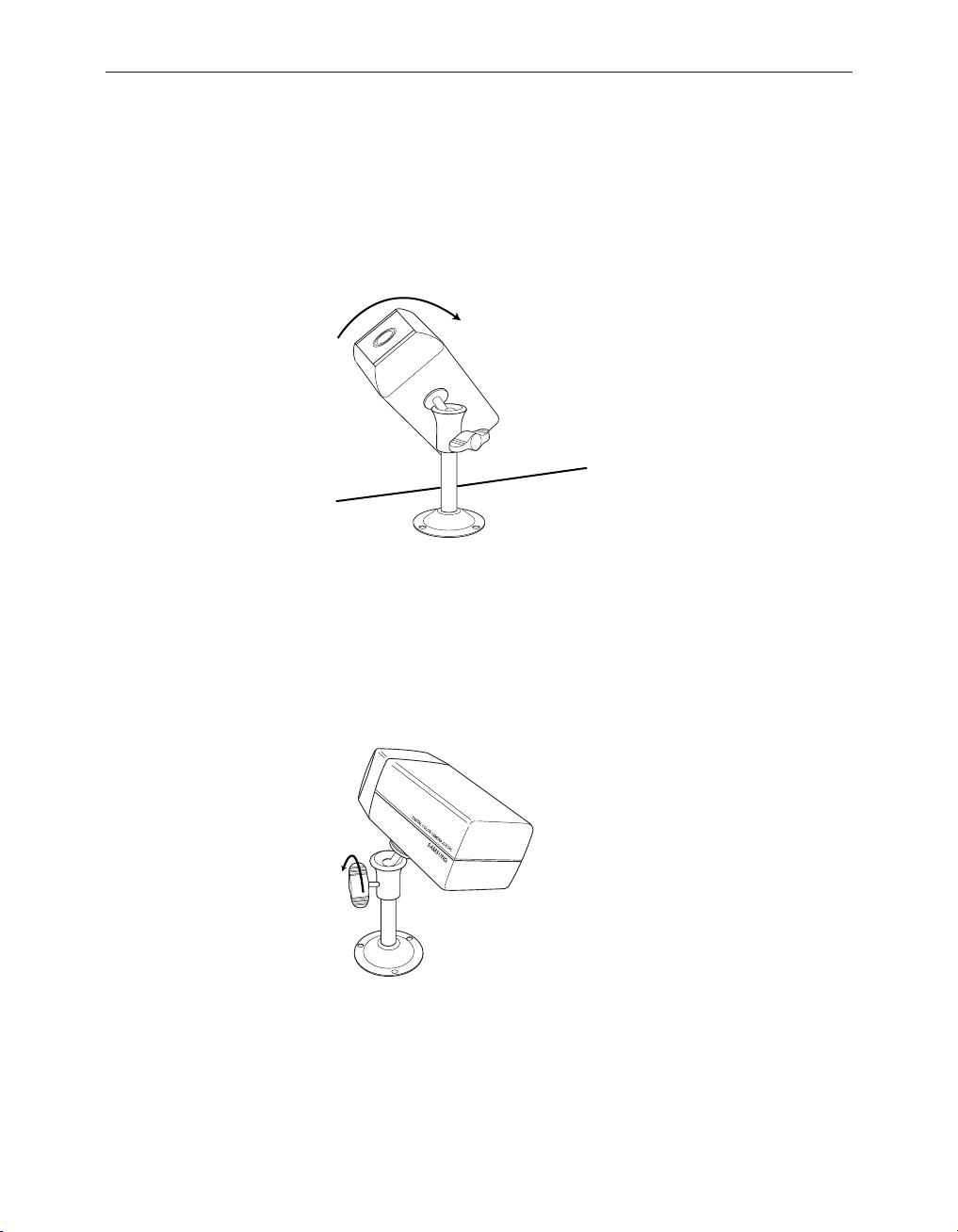
•
Orientez ensuite la caméra en direction de la zone que vous souhaitez surveiller puis fixez-la
sur la tige de la console. Montez la caméra sur la vis de fixation de la console en tournant
l'appareil dans le sens des aiguilles d'une montre.
•
Desserrez la vis à ailettes en tournant dans le sens anti-horaire puis orientez la caméra.
Resserrez alors la vis dans le sens horaire afin de bloquer la caméra dans la position choisie.
•
Branchez le câble de la caméra sur cette dernière.
Vis à ailettes
Français-17
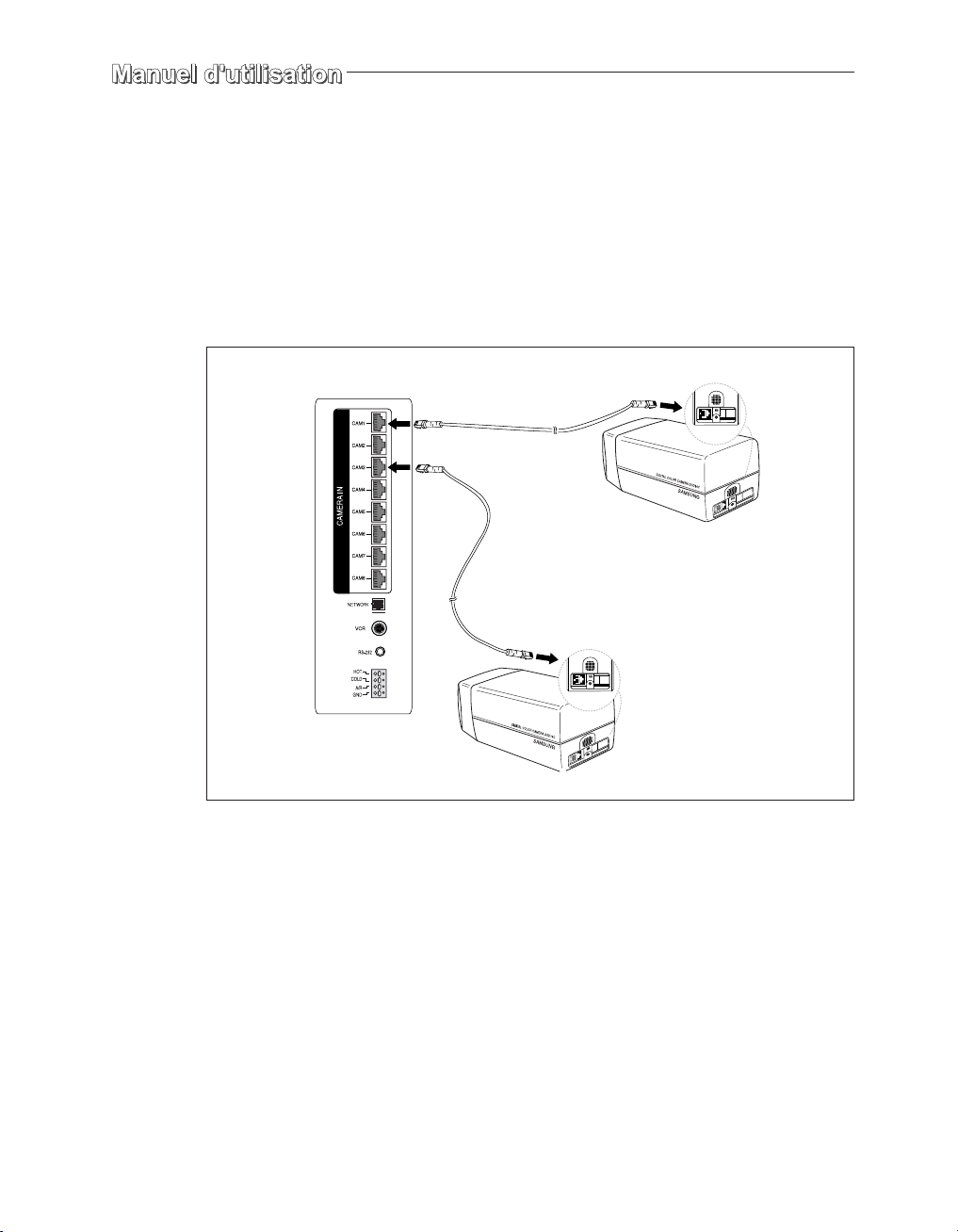
Après avoir mis en place le moniteur et installé les quatre caméras aux emplacements voulus,
raccordez la CAMERA au MONITEUR à l'aide d'un CABLE DE CAMERA (MCB-60)
comme indiqué dans la figure ci-dessous.
Procédure de vérification du branchement :
• Après avoir branché les caméras, allumez le moniteur et vérifiés qu'une image apparaît à
l'écran. Le mode d'affichage initial du moniteur est le mode " quad ".
Dans le cas où le moniteur et les caméras ne sont pas correctement raccordés, le message
•
de l'OSD " L " (PERTE D'IMAGE) s'affiche à l'écran.
Français-18
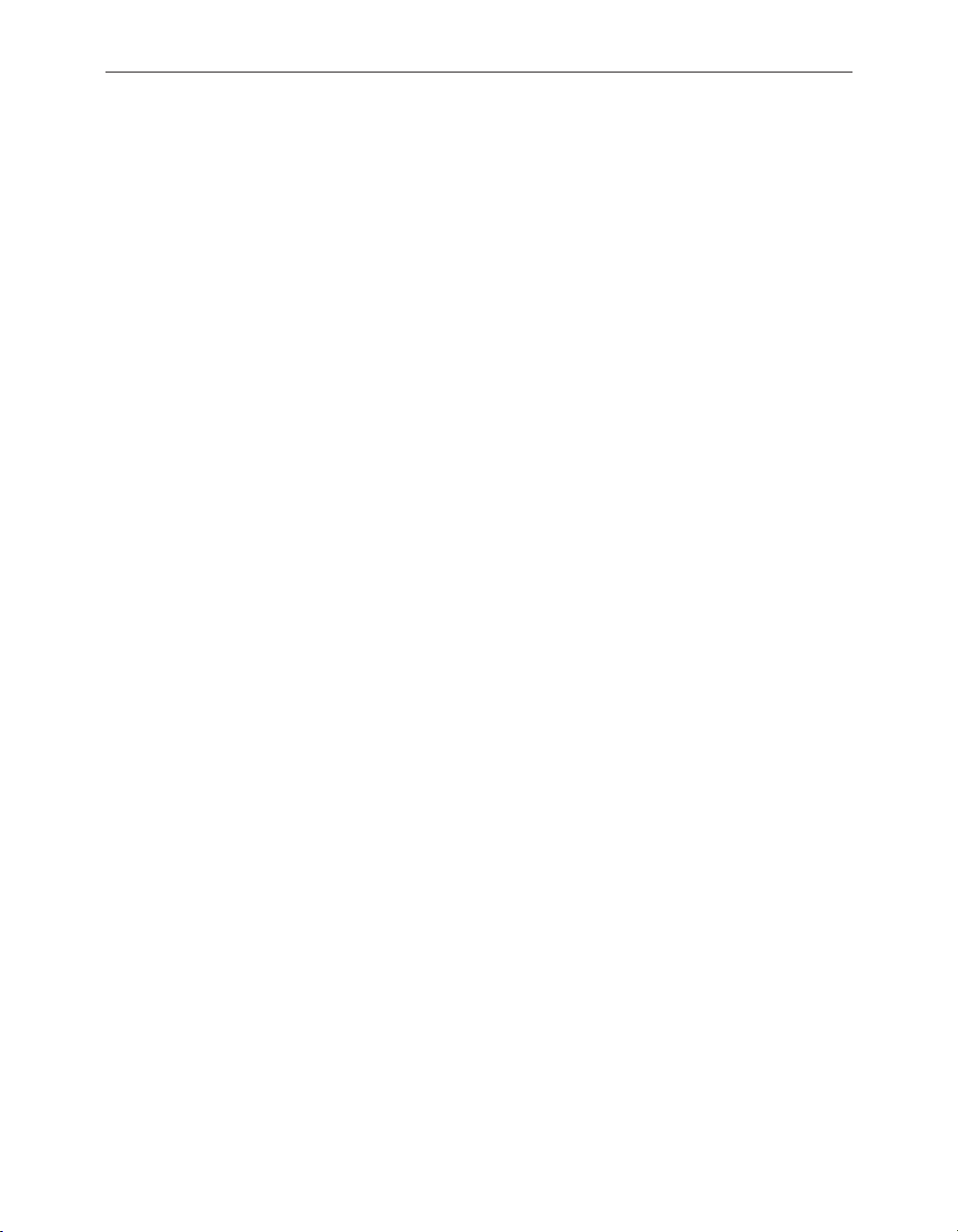
1-4) CAMÉRA NYCTALOPE
1) AVANT L'INSTALLATION
INTRODUCTION - MODÈLE SOC-N120
La caméra nyctalope SOC-N120 est conçue exclusivement pour l'utilisation " Faites-le
vous-même "avec les appareils vendus par notre société.
La DELinfrarouge et le capteur de lumière intégrés à la caméra vous permettent la
surveillance de jouret de nuit.
De plus, conçue comme produit quotidien étanche à l'eau, vous pouvez l'utiliser à
l'extérieur comme àl'intérieur.
2) Précautions pour l'installation et l'utilisation
Installation de la SOC-N120
* Veillez à ce que l'emplacement de l'installation puisse supporter au moins 5 fois
(environ 1 kg) le poidstotal de la caméra avant de l'installer.
* Durant l'installation, veillez à ce que le câble ne demeure pas coincé dans un endroit
non approprié ouque la gaine de ce dernier ne soit pas enlevée (risque de
disfonctionnement ou d'incendie).
* Éloignez le personnel de l'emplacement de l'installation pour prévenir les risques de
chute d'objetsdurant l'installation. De plus, déplacez les objets précieux à un endroit
sécuritaire avant l'installation.
* Installez la SOC-N120 dans un endroit frais, protégé de la lumière directe du soleil.
* N'exposez jamais la SOC-N120 à la lumière directe du soleil durant son utilisation ou
son rangement.
* La SOC-N120 devrait toujours être utilisée dans un endroit où il est possible de
maintenir une certainetempérature et un certain taux d'humidité (Stipulé plus bas)
- Température : 14 °F à 122 °F
- Humidité : Moins de 90 %
Français-19
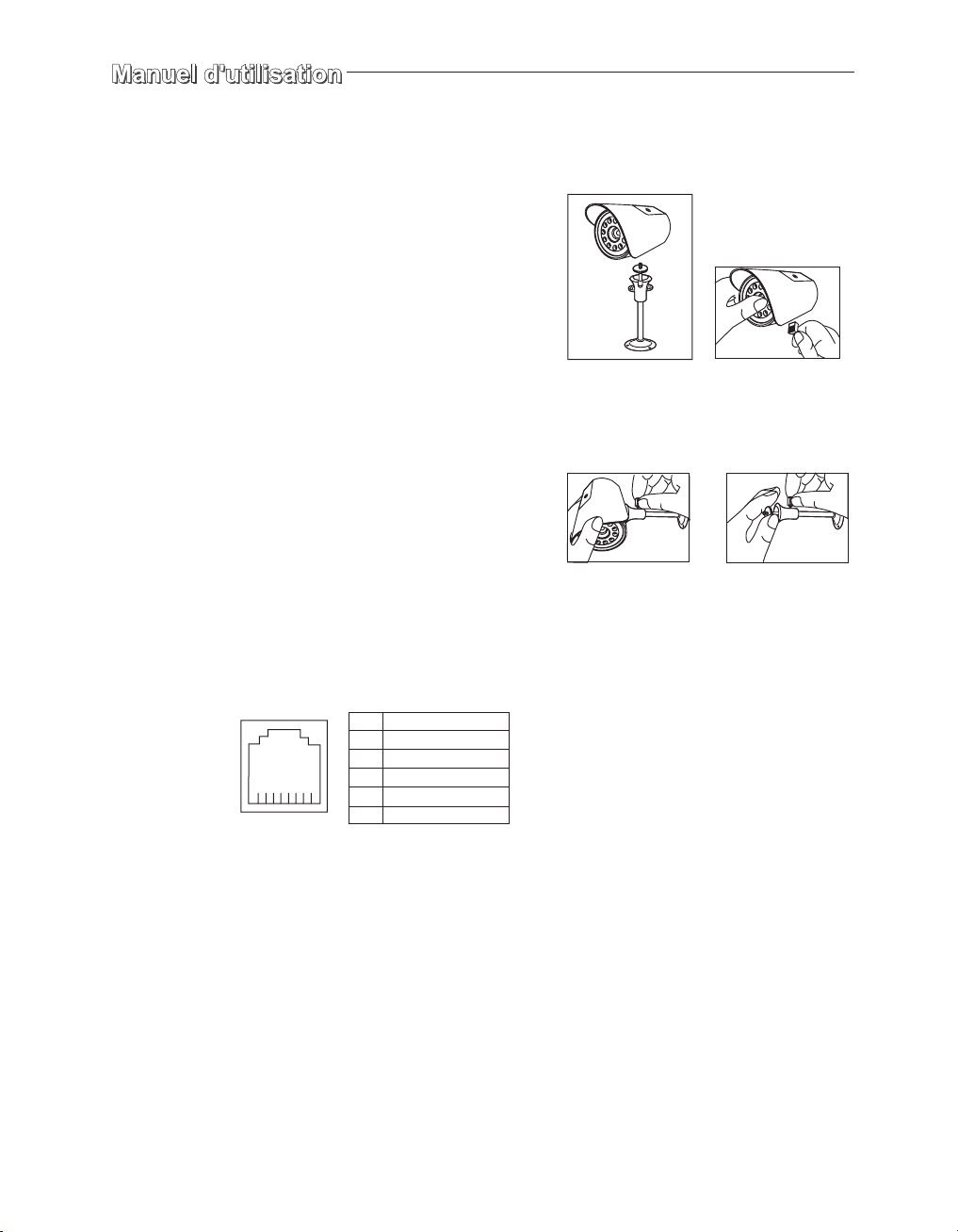
3) Installation
1. Veillez à ce que l'emplacement de
l'installationpuisse supporter au moins 5 fois
(2,2 lb) lepoids total de la caméra avant de
l'installer.
2. Après avoir fixé le support à l'endroit convenu,
raccordez le câble en dessous de la caméra.
3. Utilisez la poignée du support de fixation
pourrégler la direction de la surveillance
Configuration des broches de la SOC-N120
1 SP2 VIDEO_OUT
3 GND
4 SP+
5 ALM/AUDIO
6 VDD
Français-20
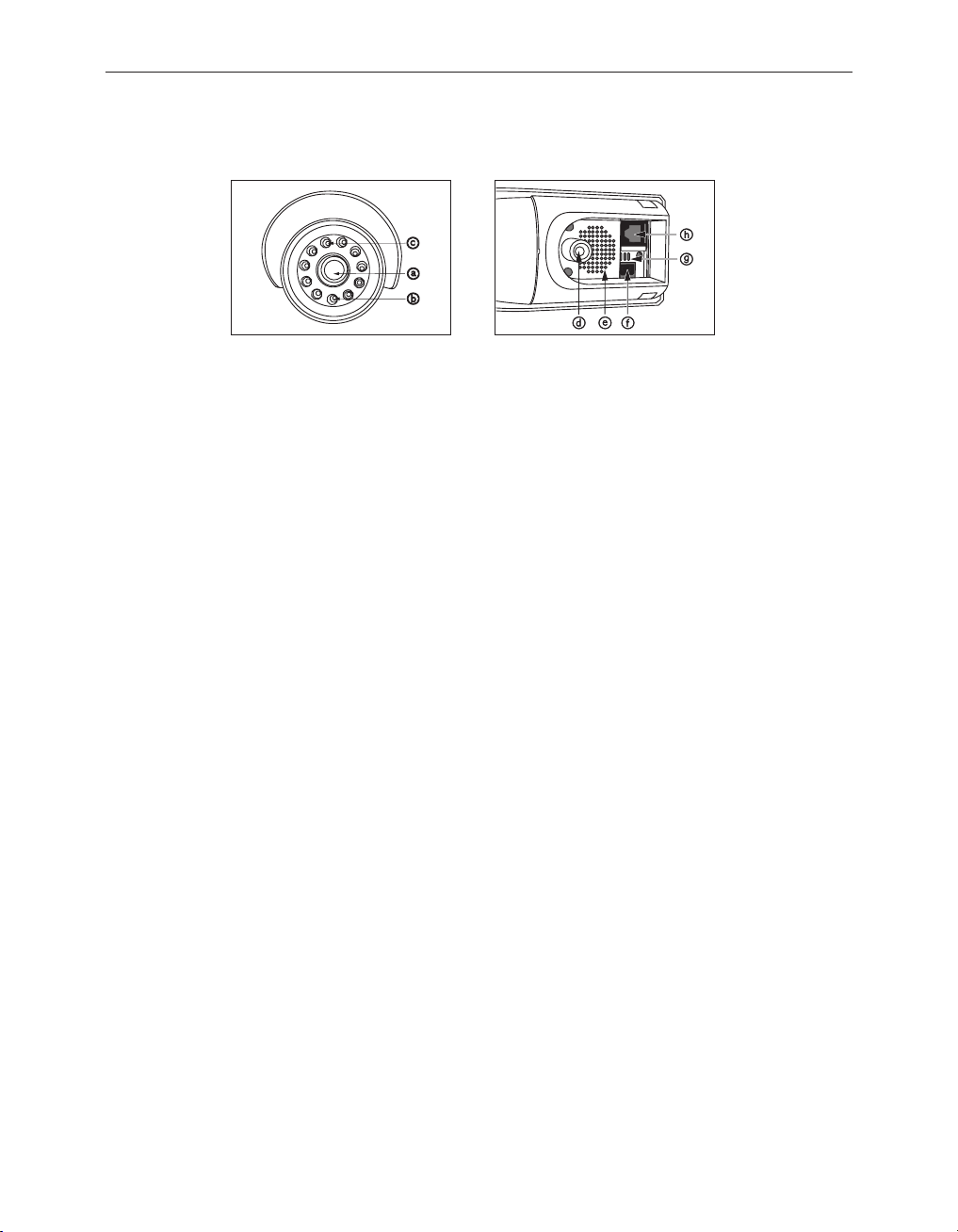
4) Título de cada component
a). Objetivo
- Tiene una longitud focal de 3,8 mm. y permite observar un área relativamente amplia.
b). Sensor de iluminación
- Detecta la luz entrante para controlar el LED de infrarrojos.
c). LED de infrarrojos
- Se trata de un LED de infrarrojos que se controla mediante un sensor de iluminación.
d). Guía de colocación de la cámara
- Permite fijar la cámara en el soporte. Puede instalarla encima o debajo de la cámara en
casonecesario.
e). Altavoz
- Se utiliza para conectar el sensor a la cámara.
f). Terminal del SENSOR
- Proporciona la salida de la señal del sonido transferida desde el monitor.
g). Micrófono
- Capaz de recoger todos los sonidos en los alrededores de la cámara y transmitirlos al
monitor.
h). Terminal modular de 6 patillas
- Se utiliza para conectar la cámara al monitor o DVR.
Français-21
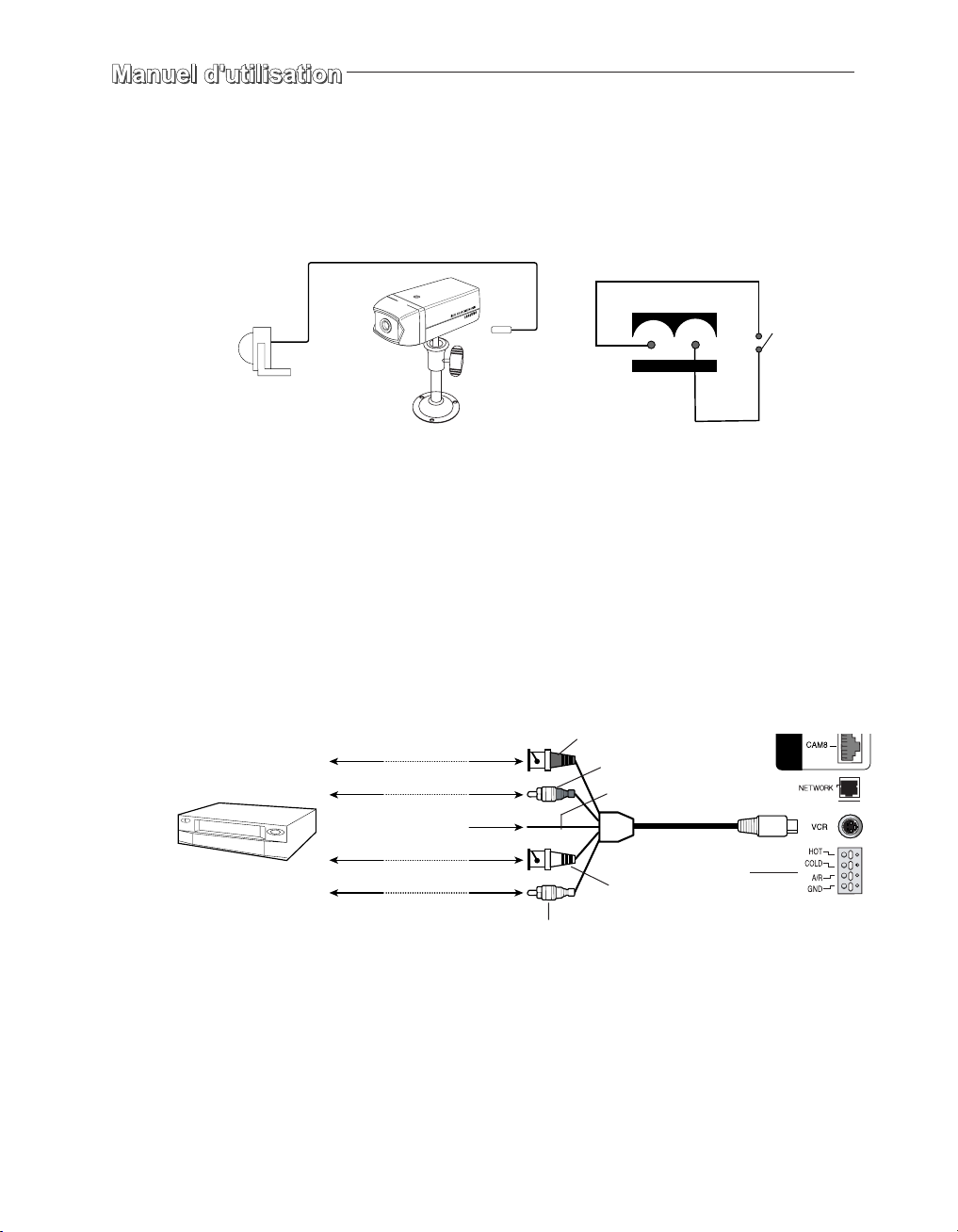
1-5) Procédure de raccordement de la CAMERA et du
MONITEUR
1) Procédure de raccordement de la CAMERA
Fiche d'entrée alarme de la caméra
Entr
ée du capteur
Capteur PIR
Il est également possible de brancher un capteur PIR ou un capteur externe supplémentaire.
•
•
Le capteur DIP supplémentaire peut être connecté comme indiqué dans l'illustration ci-dessus.
•
Le signal de déclenchement du capteur est de type NO (normalement ouvert).
•
Le capteur supplémentaire n'est pas inclus. (vendu séparément)
2) Procédure de raccordement des bornes VCR <MAGNETOSCOPE> et ALARM
<ALARME>
Capteur
MAGNETOSCOPE STANDARD
OU A ENREGISTREMENT PAR
INTERVALLES
a) Branchez le câble du magnétoscope à la prise VCR de la face arrière.
b) Branchez la fiche VIDEO OUT sur la borne VIDEO IN du magnétoscope.
c) Branchez la fiche VIDEO IN sur la borne VIDEO OUT du magnétoscope.
d) Branchez la fiche AUDIO OUT sur la borne AUDIO IN du magnétoscope.
e) Branchez la fiche AUDIO IN sur la borne AUDIO OUT du magnétoscope.
VIDEO IN
AUDIO IN AUDIO OUT
OUT
VIDEO
AUDIO OUT AUDIO IN
VIDEO
INUTILISEE
OUT
VIDEO IN
Français-22Français-22
b
d
f
c
e
a
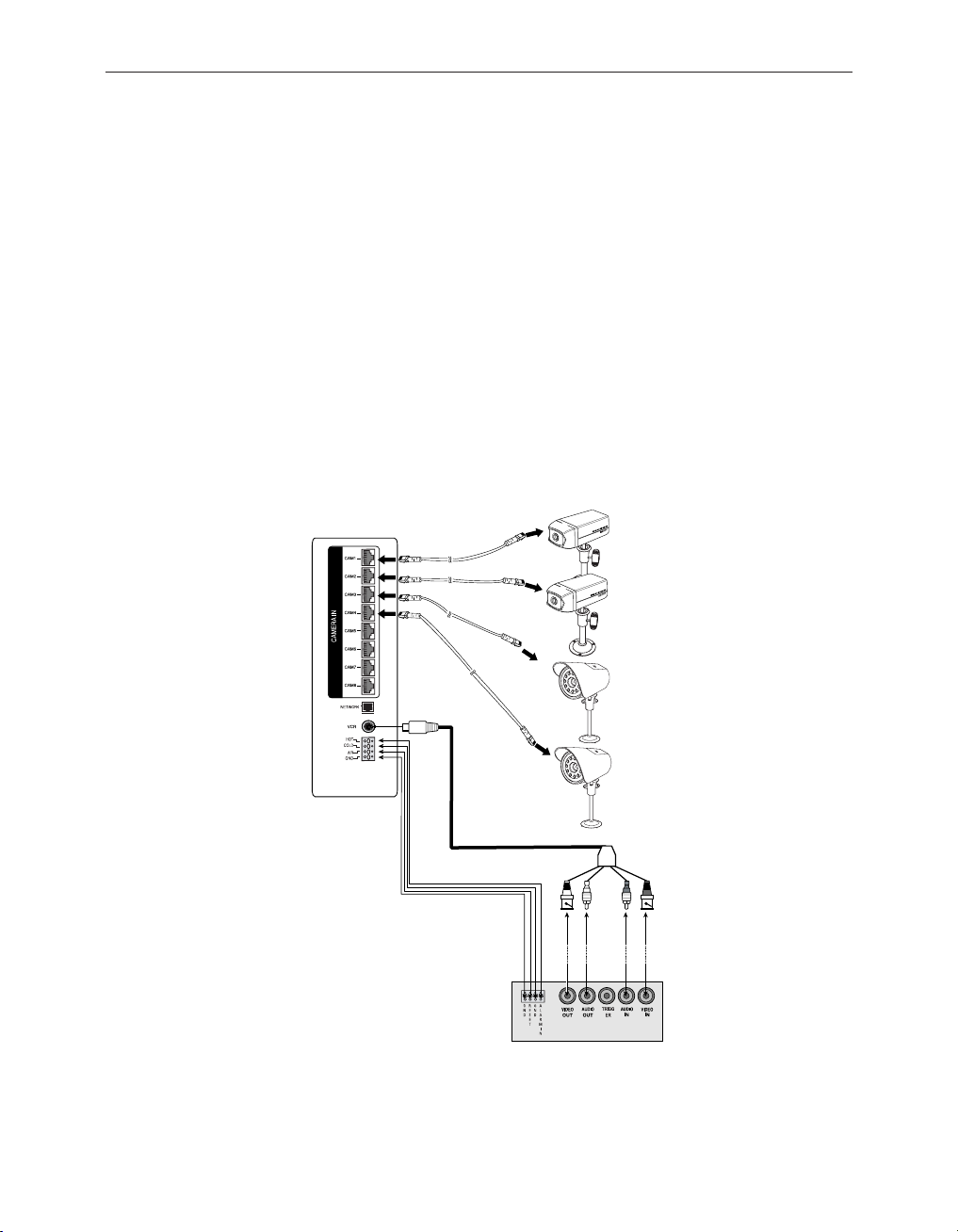
f) Inutilisée
g) Reliez la borne SORTIE ALARME (CHAUD) du panneau arrière à la borne Alarm IN du
magnétoscope.
h) Reliez la borne SORTIE ALARME (FROID) du panneau arrière à la borne Ground du
magnétoscope.
i) Reliez la borne REINIT. ALARME du panneau arrière à la borne Alarme Reset du
magnétoscope.
j) Reliez la borne G (masse) du panneau arrière à la borne Ground (MASSE) du
magnétoscope.
1-6) Raccordement et configuration de l'ensemble du système
Arrière du magnétoscope (VCR)
(enregistrement par intervalles)
Français-23Français-23
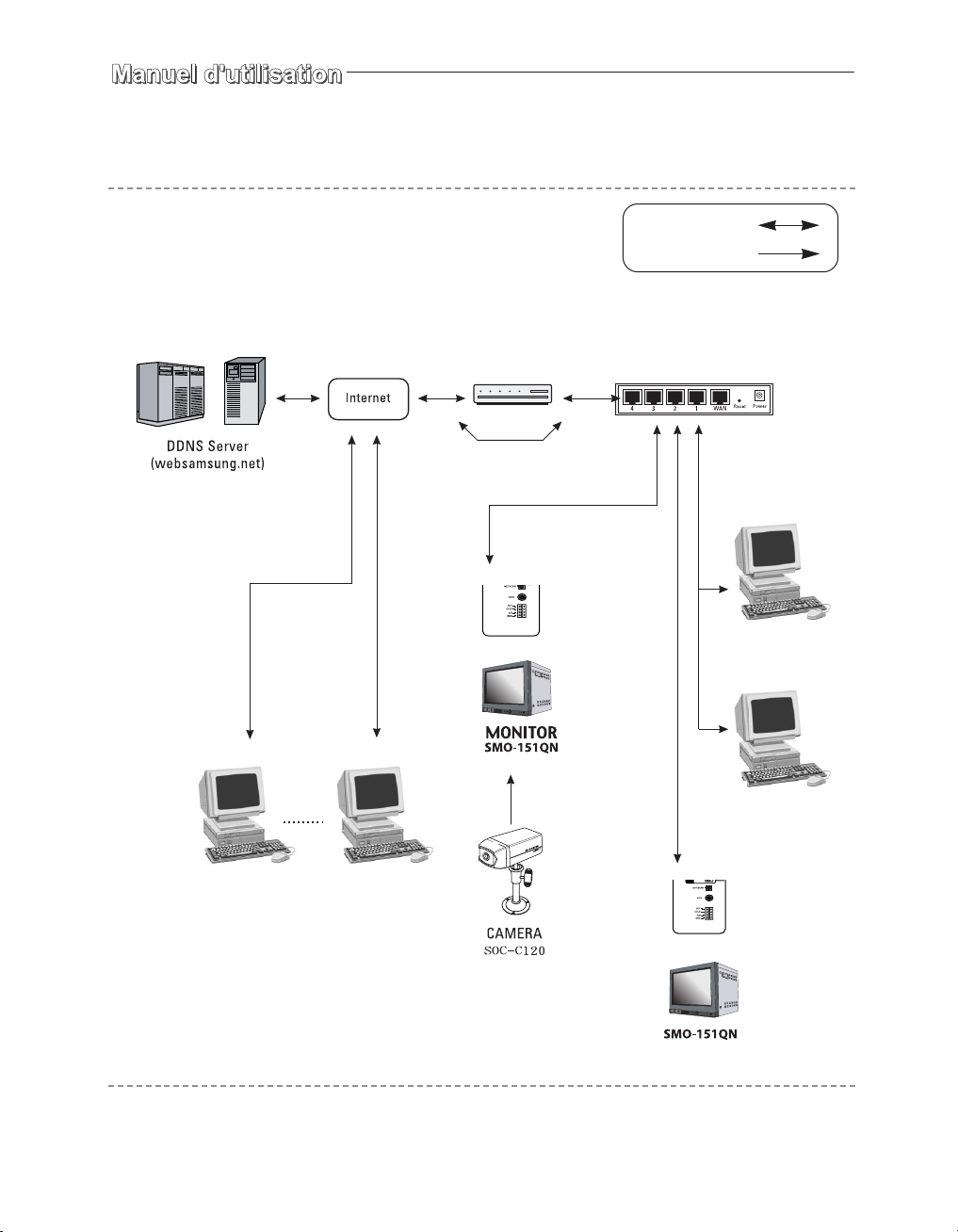
Configuration de tout le système
Ligne de données :
Ligne vidéo :
Utilisateur distant PC n°1
Modem Câble/ADS
LAN direct (IP fixe/statique)
Utilisateur distant PC N
Router IP ou HUB
ou
PC local n°1
PC local N
Français-24Français-24
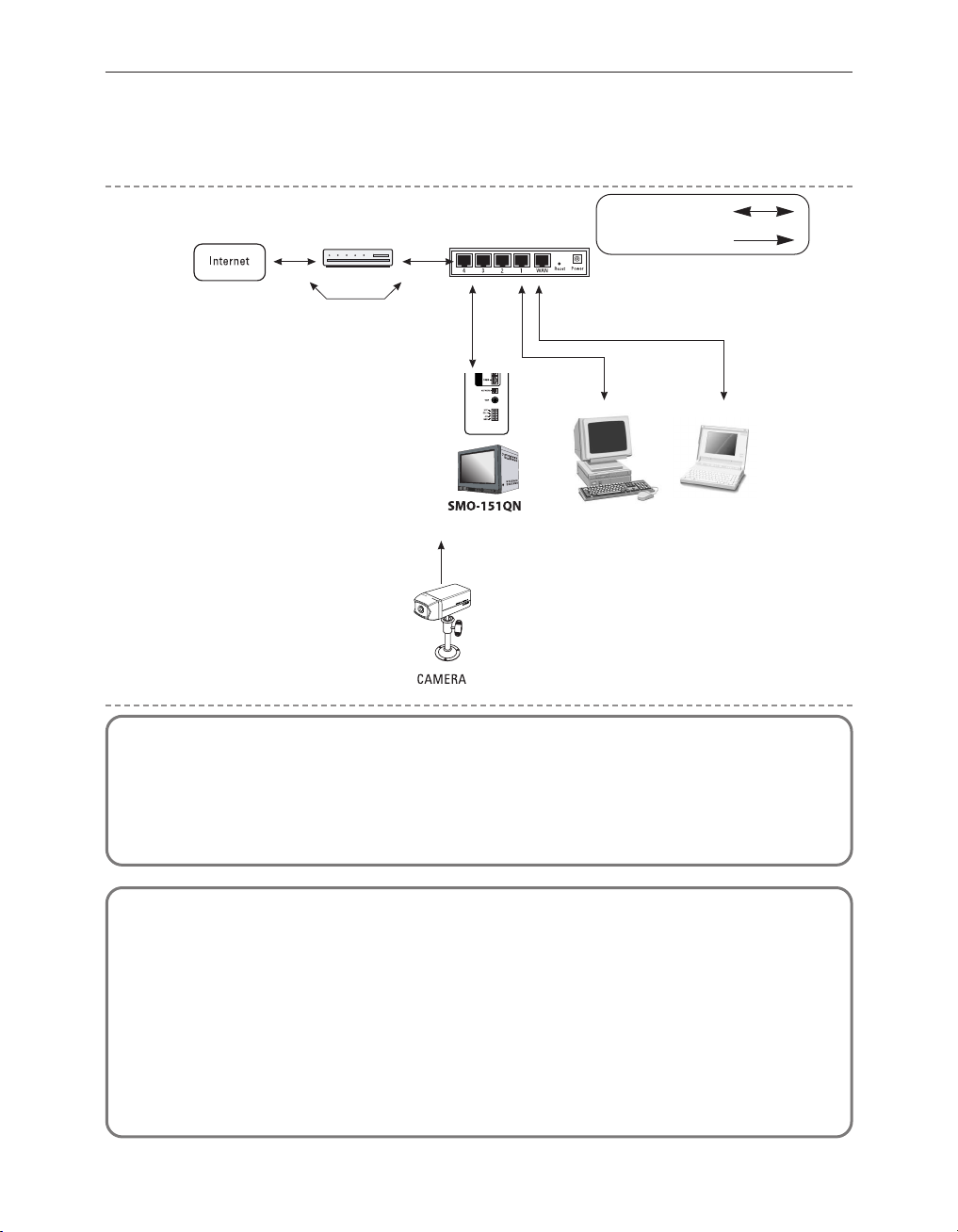
Configuration du système local
Modem Câble/DSL
ou
LAN direct (IP fixe/statique)
Router IP ou HUB
Ligne de données :
Ligne vidéo :
PC local 1
1.
Connectez le câble LAN du modem Câble/DSL ou la ligne IP fixe/statique directe au port WAN du routeur IP.
PC local 2
2. Connectez les ports LAN du routeur IP (1~4 or 1~8) au port Ethernet du SMO-151QN pour l'installation et le port
Ethernet du PC local à utiliser pendant celle-ci.
3. Connectez le câble vidéo de la caméra au MONITEUR.
4. Allumez le MONITEUR.
Remarque
Si vous avez une ligne IP statique (fixe) ou une ligne IP dynamique (modem Câble ou modem DSL) avec une adresse IP
(qu'elle soit dynamique ou fixe) mais que vous avez plusieurs appareils connectés à Internet à utiliser (comme un PC et un
SMO-151QN ou plusieurs SMO-151QN), vous devez utiliser un routeur IP (différent d'un simple hub réseau).
Vous devez régler le routeur pour fonctionner avec le SMO-151QN. Vous devez également utiliser un PC pouvant gérer un
réseau dans le réseau local du routeur pour procéder à l'installation.
Si vous utilisez un routeur déjà installé, vous ne devriez pas avoir à procéder de nouveau aux réglages de base du routeur.
Il est cependant fortement recommandé de lire les consignes ci-dessous et de suivre chacune des étapes. Que vous utilisiez un
routeur déjà existant ou un nouveau routeur, vous devez prendre connaissance de la partie de l'installation relative au transfert
de port.
Français-25Français-25

Chapitre 2 : TOUCHES DU PANNEAU
FRONTAL DU MONITEUR :
fonctions et utilisation
Panneau avant
2-1) Touche TALK
La touche TALK permet de transmettre des signaux vocaux à une caméra spécifique grâce à un micro
intégré en façade du moniteur. Pour cette fonction, sélectionnez la caméra cible en utilisant les touches
en façade puis appuyez sur les touches AUD/SP SEL. Si un signal vocal est généré via le MIC en
même temps que vous appuyez sur la touche TALK alors le signal sera transmis à la caméra.
2-2) Touche AUD/SP SEL
La touche AUD/SP permet aux utilisateurs de sélectionner une caméra pour envoyer/recevoir des
signaux vocaux avec le moniteur en mode d'affichage QUAD (voir page 96 pour plus de détails).
En mode d'affichage QUAD, sélectionnez la caméra cible en utilisant puis appuyez sur la touche
AUD/SP SEL. Le message de l'OSD " S " va alors s'afficher sur l'écran sélectionné. Si vous voulez
envoyer/recevoir des signaux vocaux avec une autre caméra standard, utilisez de nouveau la touche
pour sélectionner une caméra puis appuyez sur la touche AUD/SEL. Le message de l'OSD " S "
va alors s'afficher et les utilisateurs pourront envoyer/recevoir des signaux vocaux avec le moniteur.
2-3) Touches VOL+/VOL-
Ces touches permettent à l'utilisateur d'augmenter ou de diminuer le volume des signaux vocaux Émis à
partir du moniteur.
VOL+ : augmente le volume sonore du moniteur.
VOL- : diminue le volume sonore du moniteur.
Français-26Français-26
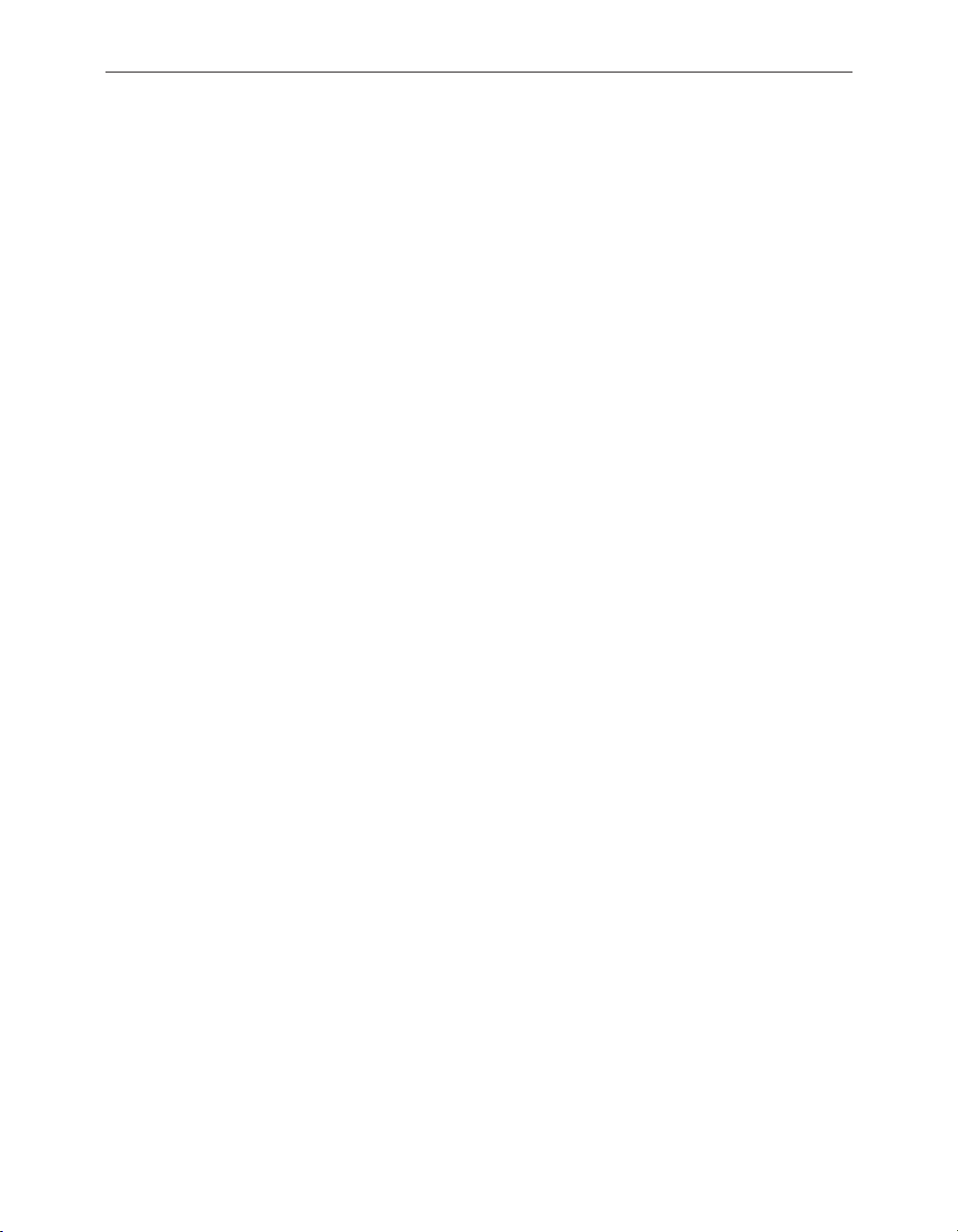
2-4) Touche SCREEN SAVE
Permet aux utilisateurs de définir le mode SCREEN SAVE du moniteur.
L'écran PICTURE est désactivé lorsque vous appuyez sur la touche SCREEN SAVE.
Les utilisateurs peuvent sortir du mode SCREEN SAVE en appuyant de nouveau sur le bouton
SCREEN SAVE.
Le mode SCREEN SAVE est automatiquement annulé et l'image activée lorsqu'un évènement telle
qu'une sonnerie d'alarme ou une perte d'image se produit alors que le moniteur est en mode SCREEN
SAVE.
2-5) Touche ALARM RESET
Cette touche permet de désactiver l'alarme en cours de fonctionnement.
2-6) Touche QUAD/PAGE
Cette touche permet à l'utilisateur d'afficher l'écran QUAD-A ou QUAD-B en mode d'affichage QUAD.
•
QUAD - A : affichage Caméra 1 à Caméra 4 en mode QUAD.
• Ecran
QUAD - B : affichage Caméra 5 à Caméra 8 en mode QUAD.
2-7) Touche LIVE/VCR
Cette touche permet à l'utilisateur de basculer du mode LIVE <DIRECT> au mode VCR
<MAGNETOSCOPE> et vice-versa. Lorsque le mode VCR <MAGNETOSCOPE> est désactivé,
l'écran QUAD en mode LIVE <DIRECT> s'affiche automatiquement. Dans le cas où un évènement,
telle qu'une ALARME, se produit en mode VCR <MAGNETOSCOPE>, le basculement en mode LIVE
<DIRECT> se fait automatiquement et l'évènement est pris en charge selon les paramètres prédéfinis.
Si aucun signal d'entrée n'est détecté en mode VCR <MAGNETOSCOPE>, le message de l'OSD " NO
SIGNAL " <AUCUN SIGNAL> apparaît à l'écran.
•
Mode LIVE <DIRECT> : les données voix et image proviennent de la CAMERA.
•
Mode VCR <MAGNETO.> : les données voix et image proviennent du magnétoscope et sont
transmises par l'intermédiaire de la borne VCR située à l'arrière du moniteur.
Français-27Français-27
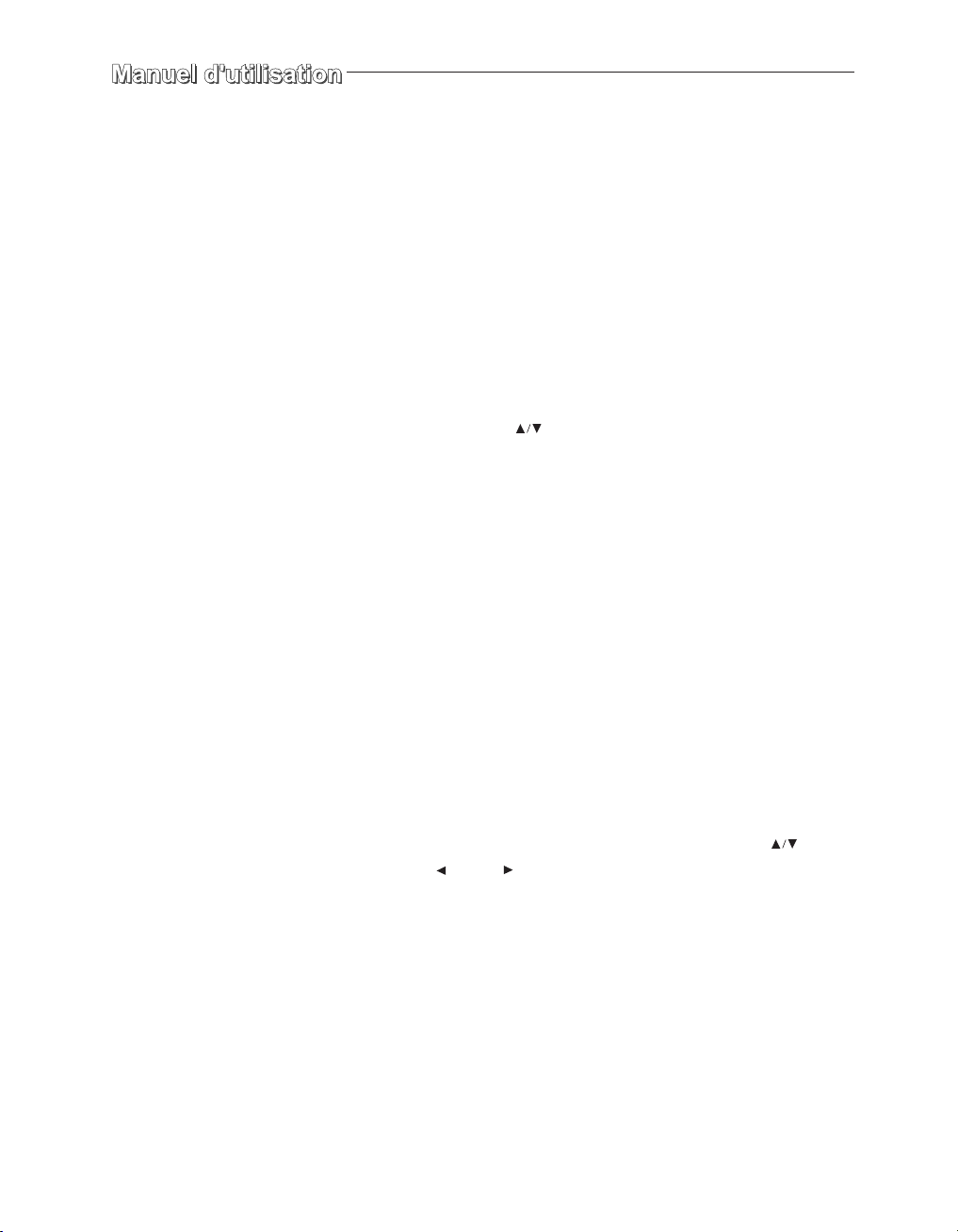
2-8) Touche PIP
Cette touche permet d'appeler l'écran principal lorsque le mode SINGLE SCREEN <ECRAN
UNIQUE> est actif. L'écran principal peut être modifié et transféré vers un autre canal pendant que le
mode d'affichage PIP est actif. Pour plus de détails sur la fonction PIP <IDI>, voir ci-dessous
"CHAPITRE 4. REGLAGE DU MODE D'AFFICHAGE".
2-9) Touche FREEZE
Cette touche permet aux utilisateurs de voir l'image d'une caméra cible en mode PAUSE.
Sélectionnez une caméra en utilisant les touches puis appuyez sur le bouton FREEZE.
En mode FREEZE, toutes les autres commandes sont inaccessibles.
2-10) Touche SEQUENCE
Cette touche permet de passer d'une image à une autre. Ainsi, l'image reste à l'écran pendant la durée
d'affichage entrée le sous-menu DWELL du menu SETUP et le passage d'une image à l'autre se fait
dans un ordre prédéfini. Merci de vous référer au paragraphe 3-3), fonction et réglages du menu
DWELL TIME (page 37) pour de plus amples informations concernant le réglage du DWELL TIME
durée d'affichage. Please remove the repetition.
2-11) Touche ZOOM
Cette touche permet d'agrandir une partie de l'image affichée.
Lorsque la touche ZOOM est actionnée, la fenêtre de zoom s'affiche.
A ce moment les utilisateurs peuvent se déplacer vers une zone cible en utilisant la touche .
Si l'utilisateur appuie sur le bouton ENTER lorsque la fenêtre de zoom est au-dessus de la zone
cible alors cette dernière double de taille.
2-12) Touche POWER
Elle permet d'allumer et d'éteindre le moniteur et la caméra en même temps.
Lorsque le moniteur est allumé, le témoin lumineux en façade est allumé et le moniteur affiche une
barre en couleur. Puis le message de l'OSD " SYSTEM INITIALIZING... " va s'afficher pendant
environ 13 secondes dans une barre bleue. Enfin, le message " SYSTEM STAND BY... " va s'afficher
pendant 14 secondes.
Français-28Français-28
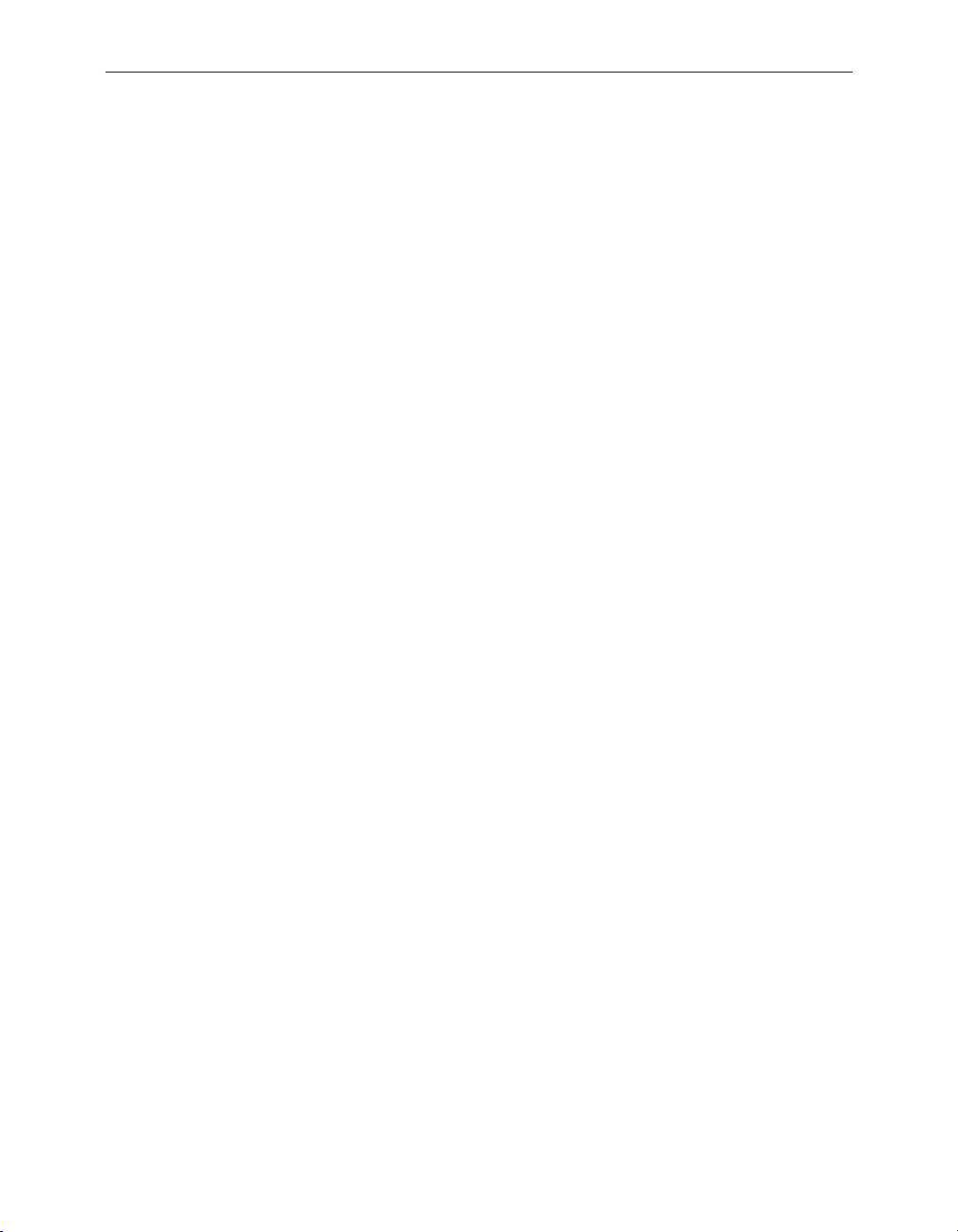
2-13) Touche ENTER
La touche ENTER permet aux utilisateurs de: please add a colon after the word de :
1. Se déplacer dans le menu et définir les modes
2. Afficher l'image d'une seule caméra
2-14) Touche UP/DOWN
Cette touche permet aux utilisateurs de :
1. Changer le canal de la caméra
2. Se déplacer dans le menu et définir les modes
UP : Augmenter les valeurs/éléments
DOWN : Diminuer les valeurs/éléments
2-15) Touche LEFT/RIGHT
Cette touche permet aux utilisateurs de définir la date.
LEFT : Diminuer la date
RIGHT : Augmenter la date
Français-29Français-29
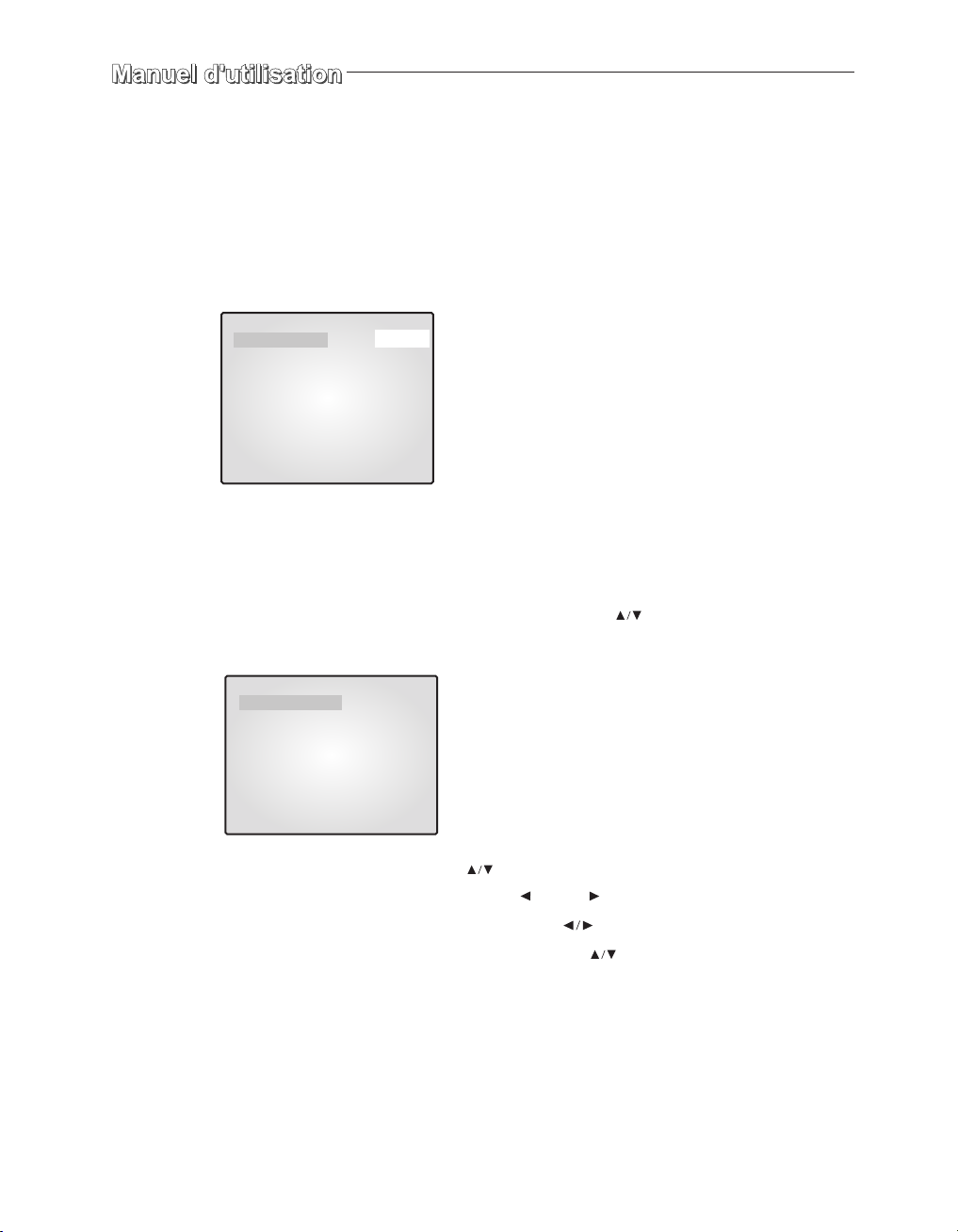
Chapitre 3 : Régler chaque élément des
fonctions dans le menu SETUP
Appuyer sur le bouton MENU en façade permet aux utilisateurs d'entrer dans le menu SETUP et de voir
la fenêtre de menu OSD suivante : Les méthodes de réglage de chaque fonction du menu SETUP et leur
fonctionnement sont décrits ci-dessous.
06/01/03 13:14:00
SETUP MENU
1. ADJUST
2. DATE/TIME
3. DWELL TIME
4. DISPLAY
5. TITLE
6. ALARM
7. NETWORK SETUP
8. VIEW EVENT LOG
3-1) Fonction et réglages du menu ADJUST
•
Fonction : permet de régler le statut de l'affichage.
•
Réglage : Allez au menu #1. ADJUST en utilisant la touche puis appuyez sur le bouton
ENTER pour afficher l'OSD comme dans l'image ci-dessous. (l'image affiche le statut initial)
06/01/03 13:14:00
ADJUST SETTING
CONTRAST 50
BRIGHT 50
COLOR 50
SHARPNESS 50
TINT 50
VE_1.07
Allez à un élément en utilisant la touche .
Sélectionnez l'élément en appuyant sur le bouton ENTER .
Définissez ensuite une valeur cible en utilisant la touche .
Vous pouvez passer à un autre élément en utilisant la touche après avoir défini la valeur cible.
(1) CONTRAST : Permet de régler le contraste de l'image
(2) BRIGHT : Permet de régler la luminosité de tout l'écran
(3) COLOR : Permet de régler la densité des couleurs
(4) TINT : Permet de régler la teinte des couleurs
(5) SHARPNESS : Permet d'affiner les détails de l'image
Français-30Français-30
